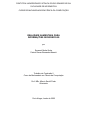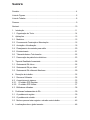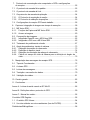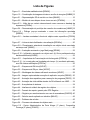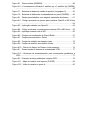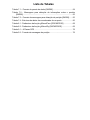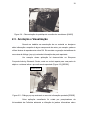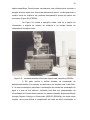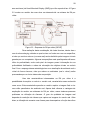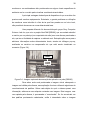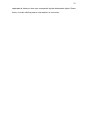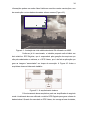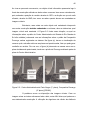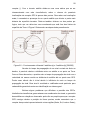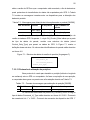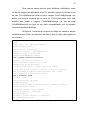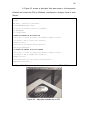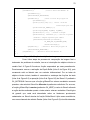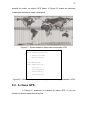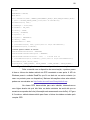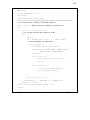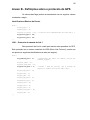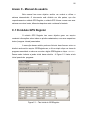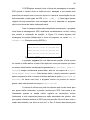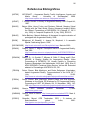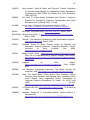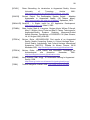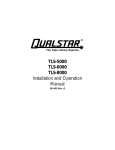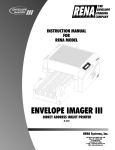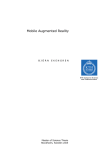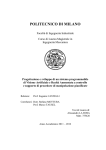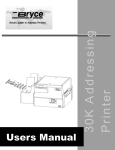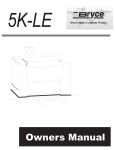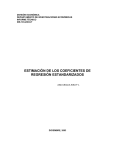Download realidade aumentada para informações geográficas - GRV
Transcript
PONTIFÍCIA UNIVERSIDADE CATÓLICA DO RIO GRANDE DO SUL
FACULDADE DE INFORMÁTICA
CURSO DE BACHARELADO EM CIÊNCIA DA COMPUTAÇÃO
REALIDADE AUMENTADA PARA
INFORMAÇÕES GEOGRÁFICAS
por
Emanuel Motta Grohs
Patrick Renan Bernardes Maestri
Trabalho de Conclusão II
Curso de Bacharelado em Ciência da Computação
Prof. MSc. Márcio Serolli Pinho
Orientador
Porto Alegre, Junho de 2002
Agradecimentos
Gostaríamos de agradecer ao prof. Régis Alexandre Lahm da
Faculdade de Filosofia e Ciências Humanas da PUCRS pelo apoio nas
questões relativas à Geografia.
Agradecemos também ao prof. Jorge Alberto Villwock, diretor do
Instituto do Meio Ambiente pelo empréstimo do equipamento GPS.
Sumário
Sumário................................................................................................................... 4
Lista de Figuras....................................................................................................... 6
Lista de Tabelas...................................................................................................... 8
Resumo ................................................................................................................... 9
Abstract ................................................................................................................. 10
1. Introdução....................................................................................................... 11
1.1. Organização do Texto................................................................................... 14
2. Aplicações ...................................................................................................... 15
2.1. Medicina ....................................................................................................... 15
2.2. Processos de Construção e Manutenção ..................................................... 16
2.3. Anotação e Visualização............................................................................... 18
2.4. Planejamento de caminho para robôs .......................................................... 20
2.5. Entretenimento ............................................................................................. 21
2.6. Teleconferência e Tele-Imersão ................................................................... 22
2.7. Preservação de patrimônios históricos ......................................................... 23
3. Tipos de Realidade Aumentada...................................................................... 26
3.1. Sistemas de RA óticos.................................................................................. 26
3.2. Sistemas de RA por vídeo ............................................................................ 27
3.3. Sistemas de RA utilizando Monitores ........................................................... 29
4. Descrição do trabalho ..................................................................................... 32
4.1. Recursos Utilizados ...................................................................................... 32
4.2. A arquitetura do sistema ............................................................................... 33
4.2.1. O módulo GPS Register ........................................................................... 35
4.2.2. O módulo GPS Viewer.............................................................................. 37
4.3. Bibliotecas utilizadas..................................................................................... 38
5. Problemas fundamentais de RA ..................................................................... 39
5.1. O problema do registro ................................................................................. 39
5.2. O problema da oclusão................................................................................. 41
5.3. Motivos para se tratar registro e oclusão neste trabalho .............................. 45
6. Localização sobre o globo terrestre ................................................................ 48
7. Protocolo de comunicação entre computador e GPS e configurações
do receptor...................................................................................................... 52
7.1. O protocolo da camada física padrão ........................................................... 52
7.2. O protocolo da camada de Link .................................................................... 53
7.3. Os protocolos da camada de aplicação ........................................................ 54
7.3.1. O Protocolo de requisição de versão........................................................ 54
7.3.2. O Protocolo de obtenção de posições...................................................... 55
7.4. Configurações do receptor GPS neste trabalho ........................................... 56
8. Captura e integração de imagens em tempo de execução............................. 58
8.1. MS Vision SDK ............................................................................................. 58
8.1.1. Funções de Captura da MS Vision SDK................................................... 58
8.1.2. Acesso a imagens .................................................................................... 60
8.2. Composição das imagens............................................................................. 62
8.2.1. Integrando OpenGL com o MS Vision SDK.............................................. 62
8.2.2. Integrando a GDI com a MS Vision SDK .................................................. 65
8.3. Tratamento do problema da oclusão ............................................................ 67
8.4. Ajuste dos parâmetros visuais do sistema.................................................... 73
8.4.1. Obtenção da posição do observador........................................................ 73
8.4.2. Definição do aspecto visual ...................................................................... 74
8.4.3. Obtenção da orientação da cabeça do observador .................................. 74
8.4.4. Cálculo do campo de visão da câmera para a definição do ângulo de
visão ......................................................................................................... 75
9. Manipulação das mensagens do receptor GPS.............................................. 76
9.1. Tipos de Coordenadas.................................................................................. 76
9.2. A classe GPS................................................................................................ 77
9.3. Leitura das mensagens................................................................................. 78
9.4. Tradução e conversão dos dados................................................................. 79
9.5. Validação dos dados..................................................................................... 81
10. Cenário gerado ............................................................................................... 82
11. Conclusões ..................................................................................................... 84
Anexo A - Leitura da serial usando a API Win32 .................................................. 86
Anexo B - Definições sobre o protocolo do GPS................................................... 90
Anexo C - Manual do usuário................................................................................ 92
O módulo GPS Register........................................................................................ 92
1.1. O módulo GPS Viewer.................................................................................. 94
1.2. Uso dos módulos em outros ambientes (fora da PUCRS)............................ 94
Referências Bibliográficas..................................................................................... 96
Lista de Figuras
Figura 1.1 – Escala da realidade mista [DRA96].............................................. 11
Figura 1.2 – Combinação de imagens virtuais no auxílio de cirurgias [SAB99] 12
Figura 2.1 – Representação 3D de um feto no útero [BAJ92].......................... 16
Figura 2.2 – Modelo de uma biopse de um tumor no seio [STA96b]................ 16
Figura 2.3 – Visão de um usuário demonstrando como remover a bandeja da
impressora [FEI93a].................................................................................. 17
Figura 2.4 – Demonstração do protótipo de conexão dos condutores [JAN93] 18
Figura 2.5 – Diálogo pop-up mostrando o nome da informação apontada
[ROS95] .................................................................................................... 18
Figura 2.6 – Janelas mostradas à frente de objetos reais específicos [FEI93b]
.................................................................................................................. 19
Figura 2.7 – Linhas virtuais facilitando a visualização [DRA93a] ..................... 20
Figura 2.8 – Planejamento através da visualização um objeto virtual executado
em tempo real. [KIM96]............................................................................. 21
Figura 2.9 – Ilustração mostrando o jogo Mah-jongg [SZA98] ......................... 22
Figura 2.10 – (a)Usuário segurando um objeto real. (b) Outro participante ativo
da teleconferência [LAN98]....................................................................... 23
Figura 2.11 – Arquitetura de Comunicação do Archeoguide [STR01b]............ 24
Figura 2.12 - (a) construção real tombada pelo tempo. (b) resultado aplicandose a RA nessas edificações [STR01a] ...................................................... 25
Figura 3.1 – Esquema da RA ótica [AZU97] .................................................... 27
Figura 3.2 – Esquema de RA por vídeo [AZU97] ............................................. 28
Figura 3.3 – Modelagem do sistema utilizando monitores [AZU97]. ................ 29
Figura 3.4 - Imagem capturada da execução do aplicativo no palm [REK96]. . 30
Figura 4.1 - Ilustração dos requisitos para a execução do programa [PIE02] .. 33
Figura 4.2 - Ilustração da visão obtida através da RA utilizando um HMD....... 34
Figura 4.3 - A arquitetura do sistema ............................................................... 34
Figura 4.4 - Interface do módulo de registro dos objetos ................................. 35
Figura 4.5 - Formato do arquivo gerado pelo GPS Register ............................ 36
Figura 5.1 – Registro por reconhecimento com uso de marcadores [SINC02]. 40
Figura 5.2 - Oclusão sendo aplicado ao tabuleiro [BAL00] .............................. 42
Figura 5.3 - Problema da oclusão .................................................................... 43
Figura 5.4 – Processo da máscara de objetos reais ........................................ 45
Figura 5.5 - Centro Administrativo de Porto Alegre (1º plano), Companhia
Procergs (2º plano) [POA02]..................................................................... 46
Figura 6.1 - Planos orbitais [GARMIN] ............................................................. 49
Figura 6.2 – Funcionamento utilizando 2 satélites (a) e 3 satélites (b) [GAR99].
.................................................................................................................. 50
Figura 7.1 - Estrutura de dados da versão do produto (Linguagem C). ........... 55
Figura 7.2 - Estrutura de dados das coordenadas de um ponto [GAR99]........ 56
Figura 8.1 - Passos para trabalhar com imagens capturadas da câmera ........ 61
Figura 8.2 - Código mostrando os passos para combinar OpenGL e MS Vision
.................................................................................................................. 64
Figura 8.3 – Aplicação rodando com OpenGL. ................................................ 64
Figura 8.4 - Código mostrando os passos para combinar GDI e MS Vision .... 66
Figura 8.5 – aplicação rodando com a GDI...................................................... 66
Figura 8.6 - Funções de inicialização do Stencil Buffer.................................... 67
Figura 8.7 - Função para demarcar o Stencil ................................................... 71
Figura 8.8 - Função de exibição das imagens reais. ........................................ 72
Figura 8.9 - Função de desenho dos objetos virtuais....................................... 73
Figura 8.10 - Cálculo do Ângulo da Câmera (visão superior)........................... 74
Figura 9.1 - Zonas usadas no sistema de coordenadas UTM.......................... 77
Figura 9.2 – Estruturas de armazenamento para coordenadas geodésicas e
UTM .......................................................................................................... 77
Figura 9.3 – Exemplo da string obtida pelo receptor GPS ............................... 79
Figura 10.1 - Mapa do cenário vista superior (PUCRS). .................................. 82
Figura 10.2 - Visão do usuário no ponto A. ...................................................... 83
Lista de Tabelas
Tabela 7.1 – Formato do pacote de dados [GAR99] ........................................ 54
Tabela 7.2 - Mensagens para obtenção de informações sobre o produto
[GAR99]. ................................................................................................... 55
Tabela 7.3 – Formato da mensagem para obtenção de posição [GAR99]....... 55
Tabela 7.4 - Estrutura de dados das coordenadas de um ponto...................... 56
Tabela 8.1 - Parâmetros da função glStencilFunc [DOCMICROS] .................. 68
Tabela 8.2 - Parâmetros da função glStencilOp [DOCMICROS] ..................... 69
Tabela 9.1 – A Classe GPS ............................................................................. 78
Tabela 9.2 - Formato da mensagem de posição.............................................. 79
9
Resumo
Hoje em dia, o alto grau de complexidade imposta por tarefas em
diversas áreas da ciência está exigindo mais do homem do que seus sentidos
naturais podem lhe oferecer. O emprego de técnicas de Realidade Aumentada
pode auxiliar na melhora da percepção, interação e conseqüentemente a
produtividade no dia a dia. Baseando-se nesta idéia, este trabalho tem como
objetivo criar uma aplicação que forneça ao usuário informações a respeito de
pontos específicos de uma cidade como prédios, igrejas, monumentos e outras
construções em geral, fazendo uso da Realidade Aumentada para adicionar os
dados informativos.
Através de uma câmera posicionada sobre a cabeça do usuário, as
imagens são capturadas e manipuladas para adicionar as informações sobre as
construções escolhidas. Depois de capturadas, as imagens são enviadas para um
notebook, que o usuário estará portando, o qual fará a inserção dos dados caso
necessário. Quando o usuário estiver próximo e olhando diretamente para um
desses monumentos (previamente cadastrados no sistema), os dados sobre o
mesmo serão exibidos em um HMD (Head Mounted Display). Este dispositivo é
capaz de informar a orientação visual de um usuário através de sensores
localizados junto a ele.
Para que se possa determinar a distância em relação aos objetos
reais, faz-se uso de um equipamento de GPS (Global Positioning System) que
também estará conectado ao laptop informando-o constantemente a posição do
usuário. Ele também é utilizado no pré-cadastramento dos objetos sobre os quais
serão exibidas as informações. Dessa forma será possível determinar quando as
informações deverão ser exibidas ao usuário.
Palavras-chave: Realidade Aumentada, Sistema de Posicionamento Global (GPS),
Head Mounted Display (HMD)
10
Abstract
Title: “Augmented Reality to geographical information”
Nowadays, the high complexity level imposed by tasks in diverse
science areas requires more of man than his own native senses are able to offer.
The techniques of augmented reality may help the increase of perception,
interaction and, consequently, the productivity, day by day. Based on this idea, the
goal of this work is to create an application that supply the user with information of
specific points of a city as buildings, churches, monuments and other constructions
in general, using the Augmented Reality to add the informative data.
Through a video camera located over the user´s head, the images will
be captured and manipulated to add the information about the chosen
constructions. After captured, the images are sent to a laptop that an user will be
carrying, which will insert the data, if necessary. If the user is near and looking
straight to one of those monuments (already registered in the system), its data will
be exhibited in a HMD. This device is capable to inform the visual orientation of the
user through head sensors attached to it.
To obtain the real distance between the real objects and the user, an
equipment of GPS will also be connected to the laptop informing constantly the
position of the user. It will also help in the registering process of the objects whose
data will be exhibited. This will make it possible to determine when the information
will be shown to the user.
Keywords: Augmented Reality, Global Positioning System (GPS), Head Mounted
Display.
11
1. Introdução
Sistemas de realidade virtual desenvolvidos nos últimos anos
trouxeram um ótimo realismo a ambientes totalmente artificiais sintetizados por
computadores. Entretanto, sabe-se que a "realidade" implementada dessa forma
está longe de ser comparada ao mundo real ao qual se conhece. Em certas
aplicações, o uso de objetos e cenários reais pode ser de grande valia no
processo interativo com um sistema computacional. Em face disso, a mescla de
objetos reais e imagens virtuais surgiu como uma alternativa interessante a fim de
se obter maior realismo em um cenário antes totalmente virtual. Esta técnica está
sendo cada vez mais aplicada e é conhecida como Realidade Aumentada (RA).
É um tanto difícil precisar sua origem, entretanto sabe-se que os
primeiros trabalhos na área, propostos por Sutherland e Sproull, datam da década
de 60 [SCH01]. Nesta época surgiram os primeiros see-through Head Mounted
Displays (stHMDs), “óculos” capazes de introduzir imagens de objetos virtuais em
uma cena real vista pelo usuário. Nos anos seguintes, os avanços tecnológicos
permitiram o desenvolvimento de novos dispositivos, cada vez mais leves e
menores, motivando outras áreas a criarem aplicações contidas neste contexto.
Hoje existem aplicações desta técnica em diversos campos da ciência, dentre
elas, medicina, manutenção de hardware, construção civil e robótica.
A Figura 1.1 enquadra a RA em uma escala que vai desde o mundo
real propriamente dito até os ambientes puramente virtuais sintetizados por
computador.
Figura 1.1 – Escala da realidade mista [DRA96]
12
Pode-se entender realidade aumentada (também chamada de
realidade realçada) como uma combinação, em tempo real, da cena real vista por
uma pessoa com a cena virtual gerada por computador. Pode-se defini-la ainda
como um aumento da percepção humana através da adição de informação não
detectada diretamente pelos sentidos naturais. Nela, objetos virtuais são inseridos
e posicionados na cena real, em função da posição relativa do observador.
Idealmente, a coexistência destes dois ambientes (real e virtual) deve ser
harmônica a ponto de um usuário não distinguí-los. A Figura 1.2 mostra uma
aplicação que combina imagens virtuais com objetos reais para auxiliar médicos
em microcirurgias.
Figura 1.2 – Combinação de imagens virtuais no auxílio de cirurgias [SAB99]
O paradigma da RA, em seu estado da arte, pode introduzir
benefícios de grande importância às atividades humanas. Sua utilização pode
auxiliar no aumento da percepção, na melhoria da interação e, conseqüentemente,
aumentar a produtividade na realização de tarefas do mundo real.
Uma área onde a RA pode ser de grande valia é no Turismo, visto
que o usuário pode obter informações a respeito de um determinado local através
da adição de informações virtuais, ou até mesmo sobrepor imagens virtuais
(imagens tridimensionais) em construções que foram destruídas devido à
influência da natureza (ventos, inundações, terremotos) ou a guerras acontecidas
no passado, podendo assim, obter maior compreensão de como elas eram e mais
informações a respeito das mesmas (com o uso de informações textuais).
13
Baseado nessa idéia, este trabalho descreve um aplicativo que
permite ao usuário visualizar informações virtuais a respeito de pontos específicos
de uma cidade, tais como prédios, igrejas, monumentos e outras construções,
fazendo uso das técnicas de RA.
A utilização dessa ferramenta faz uso de quatro equipamentos: um
receptor GPS (Global Positioning System), uma câmera digital, um notebook e um
óculos de realidade virtual (HMD). O notebook serve para fazer todo o
processamento de combinação das imagens (reais e virtuais), bem como para
fazer a tradução dos dados obtidos do receptor GPS sobre a posição do usuário e
das posições das construções das quais se deseja obter informações. Ele serve
ainda para enviar a imagem resultante para o HMD, responsável pela exibição da
mesma. Com o HMD também é possível saber para onde o usuário está olhando
em um certo momento, já que ele possui um dispositivo de rastreamento de giro.
A utilização da câmera torna-se necessária para a obtenção das
imagens reais que são combinadas com as imagens virtuais. Essa informação
virtual somente será exibida quando o usuário estiver próximo e olhando
diretamente para algum desses monumentos (que devem estar precadastrados no
sistema).
Por fim, o uso de um receptor GPS torna-se necessário tanto para
obter a posição do usuário, em tempo real, quanto para cadastrar as construções
desejadas. Tendo a posição do usuário em relação a uma determinada edificação,
pode-se saber quando deve ser exibida a imagem virtual correspondente a esta
edificação.
As aplicações que estão rodando no notebook estão divididas em
dois módulos separados. O módulo GPS Register, encarregado de gerar uma
base de dados a respeito de todas as construções, cadastrando-as no sistema, e
o módulo GPS Viewer, que é responsável pela execução do sistema e pelo
carregamento da base de dados gerada pelo GPS Register.
14
1.1. Organização do Texto
No capítulo 2 são descritas diversas aplicações nas quais a RA pode
auxiliar,
por
exemplo,
em cirurgias
ou
em manutenção
de
aparelhos
eletrodomésticos. No capítulo 3 são abordados os tipos de RA que podem ser
desenvolvidos e suas limitações de acordo com o contexto na qual está inserida.
No capítulo 4 está uma descrição detalhada a respeito do que trata esse trabalho,
descrevendo o que foi desenvolvido e os recursos utilizados para tal.
O capítulo 5 contém informações a respeito dos problemas
existentes na RA, descrevendo cada um deles e mostrando os motivos pelo qual
eles devem ser tratados. O capítulo 6 faz referência sobre como obter a
localização de uma pessoa no globo terrestre através do uso de um receptor GPS
(Global Positioning System). O capítulo 7 descreve o protocolo de comunicação
entre um receptor GPS e um computador, comentando sobre cada uma de suas
camadas e as configurações que devem ser definidas no aparelho de GPS.
O capítulo 8 mostra como são feitas a captura e integração das
imagens em tempo real, descrevendo como fazer uso das bibliotecas utilizadas.
Nele também consta como foi feito o tratamento da oclusão e os ajustes
necessários para que a câmera possa simular o funcionamento da visão. Por fim,
o capítulo 9 contém informações de como foi desenvolvido a captura, manipulação
e conversão dos dados enviados pelo aparelho de GPS ao notebook.
15
2. Aplicações
Técnicas de RA podem ser aplicadas em diversas áreas. A seguir,
são apresentadas algumas delas.
2.1. Medicina
Existem alguns processos cirúrgicos que são feitos através de microincisões no corpo humano e que podem vir a prejudicar a vida de um paciente se
não forem bem sucedidos. Apesar de beneficiadas pelo uso de sensores não
invasivos como aparelhos de ressonância magnética, tomografia computadorizada
ou aparelhos de ultra-som, estas cirurgias podem ainda apresentar um alto risco
ao paciente.
Ao aplicar as técnicas de RA, o médico pode obter uma melhor visão
do corpo humano, pois suas partes serão representadas através de modelos
tridimensionais. Para geração destes modelos utilizam-se os aparelhos citados
acima. A idéia é melhorar a visualização evitando que sejam feitas incisões no
corpo e reduzindo o risco de prejudicar o paciente.
Na Universidade do Colorado do Norte (UNC) em Chapel Hill, um
grupo de pesquisadores tem realizado mapeamentos do útero em mulheres
grávidas através de sensores de ultra-som, gerando a representação 3D do feto,
visualizando-o através de um HMD [BAJ92]. Seu objetivo é ajudar um médico no
processo
de
visualização
do
feto
movendo-se
no
útero
(Figura
2.1).
Posteriormente, esforços foram concentrados na costura de tecidos após a
retirada de algum tumor no seio (Figura 2.2) [STA96b].
Outra aplicação consiste no treinamento de iniciantes na realização
destas cirurgias, mostrando os passos que eles devem seguir, auxiliando-os na
execução de suas tarefas.
16
Figura 2.1 – Representação 3D de um feto no útero [BAJ92]
Figura 2.2 – Modelo de uma biopse de um tumor no seio [STA96b]
2.2. Processos de Construção e Manutenção
Um técnico realizando a manutenção de algum aparelho de alta
complexidade pode ser beneficiado com a utilização de RA. Ao invés de se basear
em longos e cansativos manuais, a adição de informação virtual sobre o
equipamento real torna mais óbvia a realização de sua tarefa. Neste caso, o
objetivo é facilitar os mecanismos de montagem e manutenção de aparelhos em
geral, pois é muito mais intuitivo para um ser humano a compreensão através de
17
uma representação estereoscópica do que simplesmente uma leitura em um livro
contendo ilustrações.
Pesquisadores do grupo Steve Feiner, da Universidade Colúmbia
desenvolveram uma aplicação para manutenção de uma impressora laser. Na
Figura 2.3 temos uma visão do usuário usando esta aplicação, que, neste caso,
está vendo como remover a bandeja de papéis [FEI93a].
Este projeto utilizou rastreadores de posição para obter informações
a fim de determinar a posição de uma parte desta impressora, na qual era
necessário realizar alguma operação, bem como saber se existe ou não algum
objeto obstruindo o caminho de uma determinada ação que, caso já estivesse
concluída, não seria mais necessário mostrar o modelo virtual.
Figura 2.3 – Visão de um usuário demonstrando como remover a bandeja da
impressora [FEI93a]
Outro exemplo de aplicação foi desenvolvido pelo grupo da Boeing
[JAN93]. O projeto consiste na construção de uma ferramenta para auxiliar um
mecânico na conexão de condutores elétricos que formam parte do sistema
elétrico de aviões, economizando espaço e reduzindo custos (Figura 2.4).
Este sistema também ajuda os profissionais que não dominam
completamente o funcionamento de uma determinada parte do equipamento ao
qual se está trabalhando, reduzindo a margem de erro e aumentando a
produtividade.
18
Figura 2.4 – Demonstração do protótipo de conexão dos condutores [JAN93]
2.3. Anotação e Visualização
Quando se trabalha na manutenção de um material ou deseja-se
obter informação a respeito de algum componente do motor, por exemplo, pode-se
utilizar técnica de apontamento sobre RA. Ela consiste na geração instantânea de
uma caixa de diálogo (pop-up) contendo informações da parte apontada.
Um exemplo dessa aplicação foi desenvolvido na European
Computer-Industry Research Centre, onde um usuário aponta para uma parte do
objeto e o sistema indica o que está sendo apontado (Figura 2.5) [ROS95].
Exhaust Manifold
Figura 2.5 – Diálogo pop-up mostrando o nome da informação apontada [ROS95]
Outra aplicação semelhante foi criada por pesquisadores da
Universidade da Colúmbia adotando a utilização de janelas informativas sobre
19
objetos específicos. Para funcionar corretamente, este software deve conhecer a
posição inicial do objeto real, através de rastreamento prévio, e então posicionar o
modelo virtual em relação a ele, podendo acompanhá-lo quando ele estiver em
movimento (Figura 2.6) [FEI93b].
Na Figura 2.6 mostra a aplicação citada, onde há a adição de
informações a respeito do usuário, do notebook e do teclado através do
rastreamento de objetos reais.
Figura 2.6 – Janelas mostradas à frente de objetos reais específicos [FEI93b]
A RA pode auxiliar e facilitar também na visualização de
determinadas tarefas. Por exemplo, ela pode dar a um arquiteto uma “Visão RaioX” de suas construções, permitindo a visualização do sistema de canalização de
água e a rede de fios elétricos. Utilizando esta idéia que pesquisadores da
Universidade de Toronto desenvolveram um sistema chamado Augmented Reality
through Graphics Overlays on Stereovideo (ARGOS) [DRA93a], que entre outras
funções, serve para facilitar a compreensão de locais de difícil visualização. A
20
Figura 2.7 faz uso de RA para realçar contornos de um ambiente de baixa
iluminação.
Figura 2.7 – Linhas virtuais facilitando a visualização [DRA93a]
2.4. Planejamento de caminho para robôs
Operar um robô, principalmente a uma grande distância, é uma
tarefa que requer alguns cuidados. Atrasos gerados devido a problemas de
comunicação prejudicariam o desempenho desta tarefa que requer tempo real a
fim de não comprometer sua execução. Além disso, a execução dos movimentos
do robô através de joystick pode ocasionar erros de precisão ao pegar um objeto e
atrasos no cumprimento do serviço, requerendo do usuário grande concentração
visual e coordenação motora.
Utilizando-se um objeto virtual sobreposto ao robô, poder-se-ia criar
um plano para a realização dos movimentos do robô antes de executá-lo. Em
outras palavras, para sua correta realização, o usuário montaria o plano, validá-loia e simplesmente mandaria o robô executá-lo.
Desta forma, pode-se evitar atrasos devido à sua manipulação direta.
Pensando nisso, o grupo que criou o sistema ARGOS (Figura 2.8), demonstrou
que RA estereoscópica facilita e melhora a precisão para fazer o robô executar
seu caminho.
21
Figura 2.8 – Planejamento através da visualização um objeto virtual executado em
tempo real. [KIM96]
2.5. Entretenimento
Na área da indústria cinematográfica, a RA está sendo usada como
forma de baratear os custos dos filmes. Algumas cenas são previamente gravadas
em salas que possuem uma cor de fundo. Depois de terminado este processo, as
partes que continham essa cor são sobrepostas por um conjunto de imagens
virtuais. A idéia é evitar a construção de todo o cenário para a gravação de filme,
substituindo alguns objetos reais por seus equivalentes digitalizados.
Também existem diversas aplicações na área de jogos. Um grupo da
universidade de Vienna montou um sistema onde mais de um usuário pode
interagir durante a realização de uma partida de Mah-Jongg, um antigo e
tradicional jogo chinês [SZA98]. Na Figura 2.9 está sendo realizada uma partida
dele entre dois usuários. A idéia deste grupo é promover a realização de jogos em
tempo real com multiusuários, além do entretenimento.
22
Nesta aplicação os usuários têm a liberdade de possuir seu próprio
espaço privado. Privacidade é utilizada em jogos multiplayer para ocultar
informações particulares de outros jogadores, ou seja, provém um espaço
necessário para o usuário realizar suas estratégias.
Figura 2.9 – Ilustração mostrando o jogo Mah-jongg [SZA98]
2.6. Teleconferência e Tele-Imersão
Sistemas de teleconferências são promoções de reuniões entre
pessoas que não se encontram em um mesmo local. Normalmente são realizadas
apenas por intermédio de aparelhos telefônicos conectados a uma rede particular,
porém tem-se um certo desconforto, pois um participante da teleconferência pode,
algumas vezes, não ver outros participantes destas reuniões. Há, atualmente,
várias abordagens tomadas em RA para tentar viabilizar este desconforto, dentre
elas temos um grupo da Universidade de Washington que está desenvolvendo um
projeto
para
conferências
utilizando
“computadores
de
vestir
(wearable
23
computers)”, na qual um usuário deste sistema pode ouvir e ver os outros
participantes dela [BIL98].
O grupo da Advanced Network & Service, de Nova York, está
implementando um sistema, chamado National Tele-Imersion Initiative [LAN98],
para permitir que usuários que estão geograficamente distribuídos estivessem na
mesma sala, todos reunidos virtualmente. Na Figura 2.10 temos 2 usuários
interagindo no ambiente. Note que há imagens virtuais, como por exemplo, o
fundo do cenário (Figura 2.10b). Neste sistema há também a manipulação de
objetos virtuais como recurso didático a fim de melhorar o grau de compreensão
dos outros participantes da conferência.
(b)
(a)
Figura 2.10 – (a)Usuário segurando um objeto real. (b) Outro participante ativo da
teleconferência [LAN98]
2.7. Preservação de patrimônios históricos
Uma aplicação interessante de RA é o projeto Augmented Realitybased Cultural Heritage On-site Guide (ARCHEOGUIDE) [STR01a]. Nele é feita a
sobreposição de edificações virtuais sobre as ruínas de um sítio arqueológico. Isso
possibilita a sobreposição de objetos virtuais representando as construções como
se fossem as originais, sobre as edificações destruídas, auxiliando aos visitantes
e cientistas na melhor compreensão sobre o passado desses locais históricos,
além de ajudar na educação cultural.
24
Esta aplicação utiliza uma arquitetura de cliente-servidor que possui
três subsistemas: um servidor de dados (chamado Site Information Server (SIS)),
unidades móveis (chamadas Mobile Units (MU)) e uma infraestrutura de rede. O
SIS é um computador de alta qualidade responsável por armazenar todo o
repositório de dados que serão utilizadas pelas MU’s aplicando a RA para a
adição de informações virtuais ao mundo real. Essa base de dados é composta
por imagens bidimensionais, modelos tridimensionais, clipes de áudio e vídeo e
textos a respeito dessas construções, sendo que elas estão organizadas numa
hierarquia de acordo com a informação que representam. O SIS se comunica com
as MU’s via WLAN (Wireless Local Area Network).
As MU’s são utilizadas pelos usuários que estão nos sítios
arqueológicos e onde são utilizados laptop, pen-tablet e palmtop computers para
rodar o sistema. Essas unidades fazem requisições para a base de dados do SIS
baseados na posição do usuário e outros parâmetros calculados por um GPS
(Global Positioning System), sendo que o sistema faz um cálculo para melhorar a
precisão usando um sinal transmitido por um farol contendo um DGPS (Differential
GPS) localizado em uma posição bem conhecida.
A Figura 2.11 mostra como foi feita a arquitetura do Archeoguide,
que é composta pelos três subsistemas descritos anteriormente.
GPS
DGPS
Beacon
MU
WLAN
Figura 2.11 – Arquitetura de Comunicação do Archeoguide [STR01b].
25
O maior problema desse tipo de sistema é o desconforto devido ao
excesso de aparelhos que devem ser carregados no corpo, pois os equipamentos
de realidade virtual ainda são pesados apesar de já estarem sendo desenvolvidos
outros dispositivos para evitar ou reduzir esses problemas. Contudo, o que tem de
mais interessante nessa aplicação é no fato de se poderem preservar os
patrimônios históricos, mantendo-os como se encontram originalmente e apenas
adicionando informações virtuais sem precisar alterar o antigo.
Na Figura 2.12 mostra como essa aplicação funciona. Em (a) podese visualizar a construção real que já se encontra tombada. Em (b) tem-se a
sobreposição da edificação grega como originalmente ela havia sido construída
[STR01a].
Figura 2.12 - (a) construção real tombada pelo tempo. (b) resultado aplicando-se
a RA nessas edificações [STR01a]
26
3. Tipos de Realidade Aumentada
Existem três métodos de construção de sistemas de realidade
aumentada: RA Ótica, RA por vídeo e RA por monitores. Cada um possui suas
vantagens e desvantagens, mas todos têm o mesmo objetivo: combinar o
ambiente real com o virtual. Nas seções a seguir serão descritos estes três tipos
de realidade aumentada, abordando como são configurados e seus pontos
positivos e negativos.
3.1. Sistemas de RA óticos
Em sistemas de RA óticos o usuário tem a possibilidade de visualizar
o ambiente real diretamente (a olho nu), sendo apenas geradas as imagens
virtuais que serão visualizadas através de um dispositivo (óculos de realidade
virtual) chamado see-through HMD (stHMD). Este dispositivo é um óculos
semitransparente ou transparente que além de exibir as imagens virtuais, permite
que o usuário enxergue através de suas lentes e assim veja também o mundo
real.
A Figura 3.1 mostra o funcionamento deste dispositivo, que é
composto por duas partes: um gerador de cenas, que receberá esses dados e
fará os cálculos necessários, gerando imagens virtuais, enviando aos monitores
do óculos que, por sua vez, reproduzirão as imagens virtuais sobrepostas ao
mundo real visto através das lentes do HMD. Opcionalmente o sistema pode
possuir um rastreador que captura os movimentos da cabeça do usuário.
27
Figura 3.1 – Esquema da RA ótica [AZU97]
Uma limitação imposta por aplicações que utilizam dispositivos com
combinadores óticos é o grau de luminosidade no cenário real. A maioria dos
combinadores reduz a quantidade de luz vinda do mundo real. Além disso, em
ambientes com muita iluminação, o grau de qualidade das imagens virtuais fica
prejudicado, fazendo com que elas pareçam semitransparentes.
Apesar desses problemas, há duas grandes vantagens na utilização
de sistemas de RA ótica que são o menor tempo de processamento e a maior
resolução das imagens reais. O grau de processamento é menor que em outros
sistemas de RA, pois somente é necessário consumir tempo de processamento
com a geração das imagens virtuais para serem visualizadas, já que o mundo real
é visto a olho nu. Quanto ao grau de resolução das imagens reais, este é o maior
possível, pois a imagem é captada diretamente pelo olho do usuário.
3.2. Sistemas de RA por vídeo
Nos sistemas de RA por vídeo, o usuário visualiza o mundo real
através de uma ou duas câmeras. Nestes sistemas, a câmera passa a
desempenhar a função dos olhos do usuário.
A montagem de um sistema de RA por vídeo é bastante semelhante
ao citado na seção anterior, contudo que o mundo real é capturado por meio de
uma câmera e retransmitido para um combinador de vídeo, que reúne as cenas
virtuais vindas do gerador de cenas com as imagens do mundo real, combinandoas de tal forma que pareçam um único ambiente. Por fim esse resultado é enviado
28
aos monitores (do Head Mounted Display (HMD)) que irão reproduzí-las. A Figura
3.2 mostra um modelo de como deve ser desenvolvido um sistema de RA por
vídeo.
Figura 3.2 – Esquema de RA por vídeo [AZU97]
Para realização desta combinação, há várias técnicas, dentre elas o
uso da chroma-keying, método ao qual se tem um fundo com uma cor específica,
e tudo que contiver esta cor (na cena real) será substituído pelas imagens virtuais
geradas por um computador. Algumas composições mais aperfeiçoadas utilizam a
idéia de profundidade, onde cada pixel da imagem possui informação de sua
profundidade facilitando a ordem de colocação dos objetos virtuais no cenário
final. Com o emprego dessa metodologia tem-se a atualização do ambiente real e
virtual de forma síncrona, visto que ambos os ambientes (real e virtual) serão
processados por um único sistema de composição.
Uma das características interessantes na RA por vídeo é a
possibilidade de ampliar ou reduzir o cenário real, característica essa conhecida
como zoom. Esta característica permite ao usuário ampliar a imagem final ou ter
uma visão panorâmica do ambiente real. Apesar dele oferecer a vantagem da
ampliação do cenário em sistemas de RA por vídeo, esses sistemas possuem
problemas na utilização de câmeras. O grau de qualidade da imagem real
depende da resolução da câmera que captura as imagens do mundo real. Além
disso, a utilização de somente uma câmera para desempenhar a função dos olhos
29
anula a sensação de estereoscopia, em face de que uma única imagem é vista
pelos dois olhos. O ideal, então, é usar duas câmeras. Neste caso, porém, surge
um outro problema, que é como acertar o posicionamento entre elas de forma a
ter a mesma distância entre as pupilas de um usuário. Além disso, essa distância
varia de acordo com o usuário, aumentando a complexidade ao utilizar este tipo
de sistema.
3.3. Sistemas de RA utilizando Monitores
Algumas pessoas não possuem afinidade com dispositivos como
HMD’s. Neste caso, podem ser usados monitores de vídeo como televisões para
visualizar as cenas geradas ao invés de utilizar óculos empregados nos outros
sistemas de RA.
A montagem um sistema baseado em monitores é semelhante aos
sistemas de RA por vídeo, com a diferença de que ao invés do combinador de
cenas enviar o resultado da combinação das imagens (reais e virtuais) para um
HMD, ele irá transmití-las para um monitor. A Figura 3.3 mostra um diagrama de
um sistema baseado em monitores. A utilização de um stereo glass (óculos
estéreo) é opcional, pois seu uso somente é necessário caso se queira ver
imagens estereoscópica.
Figura 3.3 – Modelagem do sistema utilizando monitores [AZU97].
A aplicação deste modelo também é viável para sistemas óticos,
possuindo um esquema similar ao da Figura 3.1, com a diferença de que os
30
monitores e os combinadores são posicionados em alguns locais específicos do
ambiente real e o usuário pode visualizar o ambiente através deles.
A principal vantagem destes tipos de dispositivos é que o usuário não
precisa vestir nenhum equipamento. Entretanto, o grande problema na utilização
de monitores como televisão é o fato de ter que ficar parado em um único local,
não permitindo locomover-se numa determinada área.
Uma proposta diferente foi desenvolvida pelo grupo Sony Computer
Science Labs Inc, que criou o projeto NaviCAM [REK96], que na verdade substitui
o monitor por um palmtop (um computador de mão) com uma câmera pendurada a
ele, que tem a finalidade de capturar o ambiente real. Esta aplicação serve para a
adicionar informações sobre determinados locais, através de diálogos pop-up,
auxiliando os usuários na compreensão do que está sendo visualizado no
momento (Figura 3.4).
Padrão
Figura 3.4 - Imagem capturada da execução do aplicativo no palm [REK96].
Para saber onde será posicionada a imagem virtual sobreposta a
imagem real obtida pela câmera, essa aplicação funciona utilizando algoritmos de
reconhecimento de padrões. Sobre cada objeto do qual o sistema possui uma
informação, adiciona-se uma etiqueta contendo uma imagem. Esta imagem, uma
vez captada pela câmera, é processada e “reconhecida”. Se for encontrado um
dos padrões previamente cadastrados, então é desenhado sobre a imagem
31
capturada da câmera o texto que corresponde àquele determinado objeto. Dessa
forma, o usuário não fica preso a uma cadeira e a um monitor.
32
4. Descrição do trabalho
Este trabalho tem como objetivo criar um aplicativo que forneça ao
usuário informações a respeito de pontos específicos de uma cidade, tais como
prédios, igrejas, monumentos e outras construções em geral, fazendo uso da
Realidade Aumentada para adicionar os dados informativos. Este aplicativo
recebe o nome de GPS Viewer. Como uma primeira etapa para a execução dessa
tarefa, deve-se registrar a localização e as informações de todas as construções e
monumentos desejados. Com o uso de um equipamento de GPS obtém-se a
latitude e a longitude dos mesmos. Estes dados são armazenados em arquivo
através do programa GPS Register para futura consulta durante a execução do
GPS Viewer.
4.1. Recursos Utilizados
Para usufruir deste sistema, o usuário deve estar utilizando os
seguintes equipamentos: Um computador portátil, um óculos de realidade virtual
(HMD), um aparelho de GPS e uma câmera para capturar o cenário real. O
computador serve para realizar todo o processamento de combinação das
imagens (reais e virtuais), bem como a recepção e conversão dos dados obtidos
pelo GPS a respeito da posição do usuário e das estruturas as quais se desejam
obter informações e, por fim, enviar as imagens para o HMD, este responsável por
sua exibição. Com o HMD também é possível saber para onde o usuário está
olhando, já que este possui um dispositivo de rastreamento de giro da cabeça.
O computador portátil necessita de duas entradas (portas) seriais
para a interconexão dos dispositivos (rastreador do HMD e o aparelho de GPS) e
uma entrada (porta) USB, para a câmera digital. Maiores informações sobre o
protocolo de comunicação entre o computador e o receptor GPS estão no capítulo
7.
A câmera serve para obter as imagens reais que são combinadas
com as imagens virtuais. Depois de capturadas, elas são enviadas para o
33
computador. Quando o usuário estiver próximo e olhando diretamente para algum
prédio ou monumento previamente cadastrado no sistema (isso se consegue
através da leitura do tracker do HMD), as imagens virtuais são combinadas com
as reais e exibidas no HMD (sabe-se que está olhando devido ao rastreador de
giro do HMD). Caso o usuário não esteja vendo nenhum objeto cadastrado,
somente será mostrada a imagem real obtida pela câmera. Maiores detalhes
sobre o processo de obtenção e combinação das imagens estão apresentados no
capítulo 8.
Por fim, o uso do aparelho de GPS serve tanto para obter a posição
atual do usuário quanto para cadastrar as construções desejadas. Obtendo a
posição do usuário, é possível saber sua distância em relação às edificações
previamente cadastradas e, assim, saber quando se deve mostrar uma
determinada construção. O processo de localização do usuário com o receptor
GPS na Terra é descrito no capítulo 6. A Figura 4.1 ilustra um usuário utilizando os
equipamentos que são necessários para a visualização desse trabalho.
Câmera
HMD
GPS
Notebook
Figura 4.1 - Ilustração dos requisitos para a execução do programa [PIE02]
4.2. A arquitetura do sistema
A aplicação GPS Viewer informa os dados através de placas virtuais,
que aparecem como objetos virtuais sobrepostos à cena visualizada. Estas
34
informações podem ser sobre fatos históricos ocorridos nestas construções, ano
de construção e outros dados relevantes sobre a mesma (Figura 4.2).
Figura 4.2 - Ilustração da visão obtida através da RA utilizando um HMD.
Conforme já foi mencionado, o trabalho proposto está dividido em
dois módulos: GPS Register, que é responsável pela geração dos arquivos que
são pré-cadastrados no sistema; e o GPS Viewer, que é de fato a aplicação que
gera as imagens “aumentadas” em tempo de execução. A Figura 4.3 ilustra a
arquitetura desenvolvida neste trabalho.
Figura 4.3 - A arquitetura do sistema
O funcionamento dessa arquitetura pode ser simplificado do seguinte
modo: inicialmente deve ser utilizado o módulo GPS Register para gerar a base de
dados textual. Quando for executado o GPS Viewer, ele carrega a base de dados,
35
recebe a imagem real obtida pela câmera digital e combina com as imagens
virtuais, quando possível, enviando o resultado final para o HMD, este responsável
pela sua exibição. O capítulo 5 esclarece melhor o porque de se gerar uma base
de dados para o GPS Viewer.
Nas seções a seguir é abordada com mais profundidade a idéia de
cada um dos módulos, bem como seu funcionamento.
4.2.1. O módulo GPS Register
O módulo GPS Register possui como objetivo a geração de uma
base de dados em formato de arquivo texto que será utilizado pelo módulo GPS
Viewer. A Figura 4.4 ilustra a interface gráfica inicial do módulo GPS Register.
Figura 4.4 - Interface do módulo de registro dos objetos
Na base de dados são armazenadas informações sobre a posição
geográfica de uma construção e um nome de um modelo tridimensional (arquivo
no formato 3DS) semelhante à construção cadastrada com suas respectivas
transformações geométricas, a fim de ajustá-lo às dimensões do objeto real. Além
dessas informações, o arquivo gerado pelo GPS Register possui o texto que será
36
associado ao modelo 3DS. Esse texto pode ser uma imagem no formato TGA ou
então um texto, também com suas devidas transformações geométricas. Caso o
arquivo 3DS e a imagem virtual (texto) já possuam o tamanho ideal, podem ser
mantidos os valores padrões das transformações geométricas.
Esses dados são necessários para que se possa saber onde estão
localizadas as construções às quais se desejam adicionar as informações virtuais
e qual a forma do objeto real (dada pelo arquivo 3DS que pode ser gerado por
uma ferramenta CAD).
A Figura 4.5 mostra o formato utilizado na geração do arquivo. Esse
mesmo formato pode ser visualizado no log de arquivo gerado na tela do GPS
Register.
#FILE3DS <filename>
#SCALE <x> <y> <z>
#POSITION <x> <y> <z>
#ROTATION <x> <y> <z>
#IMAGE_TEXT <img.tga>
#SCALE <x> <y> <z>
#POSITION <x> <y> <z>
#ROTATION <x> <y> <z>
/* OU */
#TEXT <text>
Figura 4.5 - Formato do arquivo gerado pelo GPS Register
Inicialmente o GPS Register fica em modo de espera até que o
usuário inicie a leitura dos dados enviados pelo receptor GPS. O início da leitura
depende de um requisito imprescindível, que é o receptor GPS ter encontrado no
mínimo quatro satélites, pois somente assim é possível obter a string enviada pelo
aparelho de GPS contendo a posição do usuário (contendo os dados de latitude e
longitude). Além dos quatro satélites, na aplicação deve ser preenchido o nome do
arquivo onde são armazenados os dados, bem como deve ser informado o
número da porta serial pela qual os dados do receptor GPS são recebidos.
Detalhes a respeito da configuração do GPS para este trabalho estão na seção
7.4.
Depois de iniciada a leitura dos dados do GPS, o programa
permanece recebendo os dados enviados pelo aparelho de GPS. Quando o
usuário da aplicação clicar no botão Salva Linha, são gravadas no arquivo
todas as informações necessárias e, logo após, continua a leitura dos dados
37
vindos do receptor GPS. O programa fica em loop até que seja finalizada a leitura
ou até que seja fechada a janela. Maiores detalhes sobre a tradução das
mensagens do aparelho de GPS podem ser encontrados na seção 9.4.
Uma funcionalidade interessante desse módulo é a possibilidade de
se fazer uma média dos pontos lidos. Por exemplo, quando se deseja fazer uma
média a cada cinco leituras, o programa faz a média aritmética das coordenadas.
Isso pode ser interessante para aumentar a confiabilidade da posição informada
quando o usuário estiver parado.
4.2.2. O módulo GPS Viewer
O módulo GPS Viewer é o módulo principal deste trabalho. Ele está
encarregado de combinar as imagens reais com as virtuais, enviando-as para o
HMD, este responsável por sua exibição.
Inicialmente ele carrega a base de dados textual que foi gerada pelo
GPS Register. Carregadas e processadas as informações do arquivo, inicia-se a
leitura dos dados enviados pelo receptor GPS. Essa informação serve para
realizar o correto posicionamento do observador e, assim, compará-lo com as
posições das construções que foram carregadas da base de dados.
O GPS Viewer também processa as informações sobre a rotação da
cabeça do usuário (obtida pelo dispositivo HMD), obtendo, assim, a direção para
onde ele está olhando. Sabendo a posição atual do usuário em relação a uma
determinada construção e a direção em que olha, é possível determinar quando
devem ser exibidas as imagens virtuais.
O processamento de combinação das imagens reais e virtuais
ocorre, resumidamente, da seguinte forma: inicialmente o GPS Viewer recebe uma
imagem real capturada pela câmera digital; quando o usuário estiver próximo a
uma determinada construção pré-cadastrada e olhando para ela, a imagem virtual
será combinada a imagem real e, por fim, esta é enviada para o HMD. Detalhes da
composição das imagens são mostradas na seção 8.2.
38
4.3. Bibliotecas utilizadas
Neste trabalho, utilizam-se três bibliotecas: OpenGL [OGL03], MS
Vision SDK [DOCMICROS] e SmallVR [SMALLVR], utilizadas somente no módulo
GPS Viewer. Para fazer o parsing da string enviada pelo GPS, fez-se um estudo
de uma biblioteca responsável pela leitura do equipamento de GPS. Utilizando-se
funções da API do Windows, desenvolveu-se uma classe, em linguagem C++,
para a interpretação das mensagens do receptor GPS, enquanto que as funções
de conversão das coordenadas geográficas embutidas na string, foram obtidas de
forma gratuíta no site do grupo National Imagery and Mapping Agency (NIMA). Ao
longo dos próximos capítulos serão abordadas com mais clarezas cada uma
dessas bibliotecas, mostrando o que está sendo feito com elas e como utilizá-las.
39
5. Problemas fundamentais de RA
Assim como qualquer aplicação de RA, este trabalho também está
sujeito a alguns problemas clássicos da área: registro e oclusão. O problema do
registro está relacionado ao fato de como obter as posições dos objetos reais em
relação aos virtuais, enquanto que o problema da oclusão diz respeito a como
serão ocultados os objetos virtuais em relação aos reais.
Estes dois problemas devem ser tratados de forma adequada a fim
de evitar possíveis incoerências visuais da imagem final a ser exibida ao usuário.
Nas seções a seguir são apresentados estes dois problemas, bem como algumas
formas de abordá-los.
5.1. O problema do registro
Para o correto funcionamento de um sistema de Realidade
Aumentada é imprescindível que objetos reais e virtuais estejam devidamente
alinhados para que se tenha uma perfeita ilusão de coexistência dos dois
ambientes. Esse alinhamento é chamado de registro e tem como objetivo informar
o sistema sobre a posição e as dimensões de objetos reais que irão compor o
cenário visualizado.
Os principais métodos de registro utilizados hoje são: Registro ótico
por reconhecimento e registro por rastreamento. Cada uma dessas técnicas
apresenta vantagens e desvantagens que devem ser consideradas dependendo
da natureza da aplicação.
O registro ótico por reconhecimento é aquele que se vale da
captura e processamento de imagens do ambiente real para a determinação da
posição dos objetos reais que compõe a cena. Este método possui duas formas
de atuação. A primeira baseia-se na captura da imagem do ambiente real,
detecção dos contornos dos objetos e posterior identificação dos mesmos por
meio de técnicas de reconhecimento de padrões. Essa técnica possui uma ótima
eficiência e velocidade de processamento para ambientes de dimensões com
40
objetos simples, porém sofre uma alta degradação de qualidade a grandes
distâncias, devido à necessidade de grande resolução requerida na captura das
imagens e ainda se a variedade dos objetos é muito grande e/ou eles são muito
complexos no que diz respeito à sua forma.
A segunda forma de registro por reconhecimento faz uso de
marcadores previamente inseridos e posicionados nos objetos, para que possam
ser reconhecidos em tempo de execução. Ao contrário da técnica de
reconhecimento, essa técnica pode ser efetuada em ambientes maiores e mais
complexos desde que os marcadores sejam bem escolhidos e posicionados.
A Figura 5.1 ilustra uma aplicação desenvolvida por um grupo da
Universidade de Southampton utilizando uma biblioteca criada pelo grupo Agents
and Media Group (AMG), chamada Augmented Reality Toolkit (ARTOOLKIT)
[ART00]. Esta biblioteca serve para reconhecimento de padrões de imagens. Na
Figura 5.1a tem-se o padrão utilizado para reconhecimento, enquanto nas Figura
5.1b e Figura 5.1c estão sendo desenhadas a imagem virtual. Na Figura 5.1c,
quando se girou o padrão utilizado, a imagem virtual acompanhou o mesmo
movimento aplicado ao objeto real.
Figura 5.1 – Registro por reconhecimento com uso de marcadores [SINC02].
A técnica de registro por rastreamento, por sua vez, permite a
utilização de vários métodos. Dentre eles pode-se destacar o acústico, o mecânico
e o magnético. Atualmente o mais empregado é o magnético, por ser de simples
utilização. Contudo ele torna-se impreciso e sujeito à falhas com o aumento de
distância entre o transmissor e o objeto a ser rastreado. Além disso, esse modelo
é facilmente perturbado por objetos metálicos ou outros campos magnéticos,
41
aumentando consideravelmente o erro no processo de rastreamento. Uma
descrição mais detalhada sobre os vários dispositivos de rastreadores pode ser
encontrada em http://www.inf.pucrs.br/~pinho/TCG/ApoioTCG.htm.
Quando é necessário se trabalhar com grandes áreas, tem-se como
alternativa o registro por rastreamento com equipamentos de GPS. Com este
equipamento pode-se obter tanto a posição de objetos reais como prédios ou
veículos quanto fazer o registro do usuário do sistema. Este é o tipo de
rastreamento usado no presente trabalho. Maiores detalhes sobre o equipamento
de GPS são apresentados no capítulo 6.
5.2. O problema da oclusão
Oclusão refere-se ao ato de ocultar (mascarar) porções dos objetos
reais ou virtuais na cena 3D tornando sua coexistência o mais real possível. Na
Figura 5.2 pode-se observar uma cena real contendo dois objetos virtuais, um
tabuleiro de xadrez virtual, que está sendo parcialmente oculto por um gabinete de
computador real e uma mulher virtual que oculta parte do cenário real.
Considerando que a geração da imagem final é feita inicialmente mostrando a
imagem real e, logo após, sobrepostas a ela, as imagens virtuais, a imagem virtual
apareceria sobre o gabinete nessa figura caso não fosse aplicada a oclusão em
parte do tabuleiro, comprometendo, o grau de fidelidade da imagem resultante.
42
Figura 5.2 - Oclusão sendo aplicado ao tabuleiro [BAL00]
A Figura 5.3 ilustra melhor o problema que ocorre se não for aplicado
algum método que resolva o problema da oclusão. Partindo-se de um cenário no
qual um observador olha para dois objetos que representam prédios reais (a), o
processo de geração da imagem final irá adicionar os objetos virtuais para compor
a cena final. Para melhor ilustrar este passo, em (b) tem-se a visão aérea de onde
está situado o observador em relação ao objeto real e em que direção ele está
olhando. Obtida a imagem real, deve-se agora posicionar e desenhar sobre ela,
todos os objetos virtuais que se deseja adicionar. Em (c) é ilustrada uma imagem,
na visão superior, idêntica a de (b), só que com a imagem virtual adicionada. Notase que o objeto virtual está parcialmente dentro do objeto real (considerando-se a
posição do observador). Entretanto, quando este for exibido sobre a imagem, o
resultado gerado será incorreto, pois a imagem do objeto virtual aparece na frente
do objeto real, o que não representa a imagem que era esperada (Figura 5.3d).
Esse problema ocorreu devido ao fato de não ter sido feito o “registro” dos prédios,
logo a sistema não tem a informação de sua existência.
43
Figura 5.3 - Problema da oclusão
Para resolver esse conflito, deve-se deixar previamente cadastrados
todos os objetos reais que deverão ocultar as informações virtuais, e criar com
estes os objetos conhecidos como fantasmas. O ato de cadastrar (registrar) os
objetos reais significa gerar uma imagem virtual (fantasma) que replique (em
tamanho e forma) o objeto real podendo, assim, mascarar partes de uma outra
imagem virtual que será adicionada à imagem real. Essas réplicas não aparecerão
no resultado final (imagem combinada), e por isso são conhecidas como
fantasmas. A chave para a oclusão está em que esses objetos fantasmas irão
ocultar partes dos objetos virtuais que deveriam ser ocultados pelo objeto
real. Por fim, basta unir a imagem virtual gerada (parcialmente oculta), com a
imagem real, deixando a impressão de o objeto real estar obstruindo o virtual.
A Figura 5.4 ilustra o processo de mascaramento de partes das
imagens virtuais e a correta oclusão do objeto virtual pelo real. Inicialmente, devese exibir todos os objetos virtuais fantasmas sobre a imagem da câmera,
aplicando
as
transformações
geométricas
necessárias
para
seu
correto
44
posicionamento em relação aos objetos reais, assim como é mostrada na imagem
capturada pela câmera em (a). Tendo os objetos fantasmas já posicionados,
aplica-se a técnica de mascaramento, que utilizará esses objetos para aplicar o
processo de oclusão em qualquer outra imagem gráfica que passar sobre ela.
Detalhes do processo de mascaramento podem ser apresentados na seção 8.3.
Em (b), por exemplo, ao exibir-se o objeto virtual, parte dele não é mostrada na
tela, pois a máscara (a) o está ocultando parcialmente. Por fim, o último passo é
fazer a sobreposição da imagem virtual à real, que nesse exemplo é ilustrado pela
união da imagem real (c) com a imagem virtual (b), resultando na imagem final (d).
Nesse processo, em outras palavras o que está sendo feito é gerar imagens
virtuais com partes delas já ocultas pelo modelo tridimensional do objeto real. Por
isso é importante se gerar modelos tridimensionais tão parecidos quanto possível
com os reais, evitando assim, incorreções no processo de oclusão.
45
Figura 5.4 – Processo da máscara de objetos reais
5.3. Motivos para se tratar registro e oclusão neste
trabalho
Em um sistema de informações geográficas com RA, não registrar
alguns objetos reais que ocultam objetos virtuais pode fazer com que a aplicação
mostre informações sobre alguma construção de forma incorreta. Neste caso,
dependendo da posição em que se encontra o usuário da aplicação, o dado que
pertencia a uma certa construção pode ser visualizado erroneamente sobre uma
outra construção.
Por exemplo, supondo que um usuário encontre-se em um ponto de
uma cidade próximo a um monumento sobre o qual serão exibidas informações.
46
Ao virar-se para este monumento, um objeto virtual informativo apareceria logo à
frente da construção exibindo os dados sobre a mesma. Isso ocorre naturalmente,
pois, sabendo a posição do usuário através do GPS e a direção em que ele está
olhando, através do HMD, tem como se saber quando devem ser mostradas as
imagens virtuais.
Entretanto, caso exista um outro objeto real cadastrado interpondo
uma outra construção também cadastrada no sistema, deve-se determinar qual
imagem virtual será mostrada. A Figura 5.5 ilustra essa situação, na qual as
informações sobre o prédio do Centro Administrativo do Estado do Rio Grande do
Sul são exibidas juntamente com as informações sobre o prédio da Companhia
Procergs, ambos registrados no sistema. Na figura (a), tem-se a visualização da
cena na qual a oclusão está com as placas mal posicionadas, fato que pode gerar
confusão ao usuário. Por sua vez, a figura (b) demonstra a mesma cena com a
placa devidamente posicionada, tendo-se o prédio da Procergs ocultando parte da
placa do Centro Administrativo.
Figura 5.5 - Centro Administrativo de Porto Alegre (1º plano), Companhia Procergs
(2º plano) [POA02].
O problema ocorre na disposição das imagens virtuais. Caso na
imagem acima os textos estivessem lado a lado, seria difícil dizer qual pertence a
uma determinada construção. A utilização de algoritmos de cálculo da distância
47
entre o observador e uma determinada construção pode resolver alguns casos,
mas se duas construções estiverem muito próximas, a utilização do algoritmo da
distância se torna inviável, pois não se consegue evitar o problema. Logo, o
correto posicionamento dos textos virtuais deve ser tratado para que a aplicação
funcione de forma correta.
48
6. Localização sobre o globo terrestre
Conforme mencionado anteriormente, este trabalho necessita obter a
posição do usuário e dos objetos reais sobre os quais serão exibidas as
informações. O objetivo disto é orientar o sistema na seleção das informações a
serem exibidas de acordo com a posição atual do usuário em relação à posição
dos objetos previamente cadastrados.
No passado, a determinação de posições era feita através do uso de
equipamentos para rádio-navegação, entretanto eles não eram muito precisos.
Mais tarde, com o desencadeamento da II Grande Guerra, desenvolveram-se
sistemas mais precisos conhecidos como RADAR (RAdio Detection And Ranging)
capazes de obter a posição de objetos através da emissão/recepção de ondas de
rádio. Para se determinar a posição, mede-se o intervalo de tempo entre os sinais
de rádio provenientes de locais conhecidos emitidos por transmissores ao mesmo
tempo e com a mesma velocidade de propagação. Possuindo as exatas
localizações dos transmissores, a velocidade das ondas de rádio e a diferença de
tempo entre os dois sinais, pode-se obter a posição em uma dimensão, pois ele
está numa linha reta entre os dois transmissores. A utilização de três
transmissores permite obter uma posição bidimensional, em latitude e longitude
[GOR01].
Baseados nesse mesmo princípio foram desenvolvidos os GPS’s
(Global Positioning System). O funcionamento desse sistema é idêntico ao do
RADAR, com a diferença de que ao invés de se utilizar transmissores de rádio,
são usados satélites que orbitam em torno da Terra e permitem saber a posição
em três dimensões (latitude, longitude e altitude) de um receptor na superfície da
Terra.
Os primeiros GPS’s foram desenvolvidos com o intuito de auxiliar o
exército americano na localização de alvos no mundo [TRI02]. Atualmente, estes
instrumentos são empregados também quando se deseja determinar a posição e a
velocidade de navios, carros e aviões comerciais, bem como sistema antifurto de
49
automóveis. Enfim, este dispositivo tem ajudado o cotidiano das pessoas no
cumprimento de suas atividades.
Para que um usuário localizado em qualquer ponto da superfície
terrestre possa fazer uso desta tecnologia, é necessário um grande conjunto de
satélites sincronizados e distribuídos na estratosfera. O sistema é composto por
vinte quatro satélites, distribuídos uniformemente em seis planos orbitais (Figura
6.1). Estes satélites são monitorados pelas chamadas Ground Stations, que
verificam seu estado operacional e sua posição exata no espaço. As Ground
Stations enviam informações sobre distâncias, posição e velocidade dos satélites
que, por sua vez, atualizam seus dados e retransmitem aos receptores GPS.
Figura 6.1 - Planos orbitais [GARMIN]
O funcionamento de um GPS na determinação de uma posição é
apresentado a seguir. Primeiramente é necessário que o receptor GPS conheça
sua distância relativa aos satélites com os quais se comunica. Além disso, cada
um dos satélites deve saber sua posição exata no espaço, a qual é informada pela
sua respectiva Ground Station. Então, o cálculo que determina sua posição é
realizado com o uso de quatro satélites. Sabendo a distância “d” do primeiro
satélite até o receptor GPS, obtém-se uma esfera de raio “d”, centrada no satélite,
cuja superfície remete às possíveis localizações do GPS. Aplicando o mesmo
raciocínio para um segundo obtém-se outra esfera, que, ao ser interseccionada
com a primeira, resulta em uma circunferência de possíveis localizações do
50
receptor (). Com o terceiro satélite obtém-se uma nova esfera que ao ser
interseccionada com esta circunferência, reduz o número de possíveis
localizações do receptor GPS à apenas dois pontos. Para saber sua localização
exata, é necessária a presença de um quarto satélite que elimina o ponto mais
distante da superfície terrestre. Pode-se também eliminar um dos pontos por
lógica, visto que um deles tem uma coordenada que está fora dos limites da
superfície da Terra. A Figura 6.2 demonstra as etapas deste procedimento.
Figura 6.2 – Funcionamento utilizando 2 satélites (a) e 3 satélites (b) [GAR99].
Através do tempo de propagação de um sinal enviado da fonte ao
destino, é possível calcular a distância entre um satélite e um ponto na Terra.
Como a física demonstra, o produto entre o tempo de propagação do sinal com a
velocidade do mesmo resulta na distância do satélite até um ponto com GPS.
Porém esse cálculo não é trivial devido à influência do meio no tempo de
propagação do sinal. Esse sinal é modulado e codificado sendo particular para
cada satélite garantindo assim sua identificação no sistema geral.
Existem alguns problemas que dificultam a precisão dos GPS’s.
Interferências ionosféricas geram atrasos nos recebimento dos sinais; a geometria
dos satélites em relação ao observador pode não ser propícia para que o receptor
GPS consiga calcular a posição de forma precisa, sendo necessário que o
receptor busque sinais provenientes de outras regiões (Norte, Sul, Leste e Oeste);
51
a interferência resultante da reflexão do sinal em algum objeto, aumenta a
distância percorrida pelo sinal fazendo com que o receptor interprete que o satélite
está mais longe que o normal.
A comunicação com o GPS está sujeita a problemas de timing, nos
quais pequenos overheads no processamento dos dados no satélite geram
grandes atrasos na transmissão do sinal. Isso ocorre devido aos baixos tempos de
propagação da onda no meio, sendo necessário o uso de clocks de alta freqüência
e muito precisos. Esses clocks são chamados de clocks atômicos. Seu nome
deriva da constante oscilação eletromagnética dos átomos, que produz uma
ressonância extremamente curta e precisa garantindo assim o sincronismo do
satélite. Infelizmente o mesmo não ocorre com os receptores. GPS’s utilizando
clocks atômicos teriam um custo muito superior aos encontrados atualmente. Para
se ter uma noção de valores, um GPS equipado com esse mecanismo estaria em
torno de US$ 50K a US$ 100K, tornando inviável, em muitos casos, a compra do
mesmo.
52
7. Protocolo de comunicação entre computador e
GPS e configurações do receptor
A fim de que a aplicação tome conhecimento da posição atual do
usuário e dos objetos a serem registrados, é necessário um meio de comunicação
entre o receptor GPS e um computador executando a aplicação proposta nesse
trabalho. Para tanto, far-se-á uso da interface serial de comunicação RS-232.
Essa interface de comunicação com o GPS suporta transferência bidirecional de dados, permitindo o envio e recebimento de rotas, track logs,
posições, entre outros. A interface está dividida em três camadas, que são a
camada de aplicação, a camada de link e a camada física. Cada camada
implementa diversos protocolos, que variam de acordo com a versão do
equipamento de GPS. Nas próximas seções são descritas cada uma das camadas
e suas respectivas funcionalidades.
7.1. O protocolo da camada física padrão
O funcionamento da camada física está baseado nas especificações
da interface RS-232. Dentre os protocolos por ela implementados, o protocolo da
camada física padrão está presente em todas as versões de GPS e é fundamental
para o estabelecimento da conexão. Ele implementa as regras de transmissão dos
dados em baixo nível, efetuando a comunicação do GPS com o host a ser
conectado, fazendo uso de conectores DB-9 ou DB-25 para o estabelecimento da
conexão. No modelo de GPS Garmin 12, utilizado neste trabalho, esta
comunicação é do tipo serial full duplex e ocorre com uma taxa de 9600 bauds. A
palavra de dados é de oito bits sem o bit de paridade, sendo que o ultimo bit é o
stop bit.
53
7.2. O protocolo da camada de Link
Este protocolo é responsável pela transmissão dos dados. Sua
função é facilitar a comunicação inicial entre o GPS e o host, fazendo este último
saber com qual GPS está conectado.
Os pacotes de dados transmitidos são orientados a caractere, ou
seja, possuem tamanho múltiplo de 8 bits. Esse protocolo é do tipo confirmado, ou
seja, faz uso de pacotes do tipo ACK e NAK para indicar o estado da comunicação
em nível de camada link, não verificando erros na camada de aplicação. Seu
funcionamento é baseado na idéia de stop and wait, na qual todo pacote de dados
recebido por um dos equipamentos deve ser sinalizado com o envio de um ACK
ou NAK, antes do envio do próximo pacote. O recebimento de um pacote ACK,
indica que o pacote previamente enviado foi recebido com sucesso e a
comunicação pode continuar. Se um pacote NAK for recebido, o pacote anterior
deve ser reenviado. A fim de evitar deadlock, um NAK também pode ser enviado,
como mecanismo de timeout, quando o host demora a enviar os pacotes
seguintes da comunicação (2-5 segs).
Cada pacote contém um cabeçalho (header) de três bytes (DLE, ID,
e o tamanho). A Tabela 7.1 mostra como é o formato do pacote da camada de
Link. O byte DLE serve para demarcar o início de um pacote do protocolo de link.
Se existir algum byte no pacote com o mesmo valor do byte DLE, então outro byte
DLE é inserido imediatamente após o mesmo indicando que não é o início de um
novo pacote. Esse novo byte não é contabilizado no tamanho final do pacote nem
utilizado no cálculo do checksum do mesmo.
Um pacote ACK possui o campo ID do pacote com valor 6 decimal,
enquanto um pacote NAK possui o valor 21 no mesmo campo. Para indicar a qual
pacote eles se referem, ambos carregam o identificador do pacote referido (8 bits)
em seu campo de dados.
54
Tabela 7.1 – Formato do pacote de dados [GAR99]
Numero do Byte
Descrição do Byte
Notas
0
Data Link Escape (Delimitador
DLE)
Caractere ASCII DLE (16
em decimal)
1
ID do pacote
Identifica o tipo do pacote
2
Tamanho dos dados do pacote
Numero de bytes da área
de dados do pacote
(bytes 3 até n-4)
De 3 a n-4
Dados do pacote
De 0 a 255 bytes
n-3
Checksum
Complemento de 2 da
soma de todos os bytes
(do 1 até n-4)
n-2
Data Link Escape (Delimitador
DLE)
Caractere ASCII DLE (16
em decimal)
n-1
Fim de texto
Caractere ASCII ETX (3
em decimal)
O campo de Dados do pacote possui tamanho variável (de 0 a 255
bytes) e pode carregar qualquer informação referente a algum protocolo da
camada de aplicação descrito a seguir.
7.3. Os protocolos da camada de aplicação
A camada de aplicação possui diversos protocolos para a
transferência de dados entre o GPS e o computador. Estes protocolos
implementam todas as funcionalidades de envio e recebimento de qualquer tipo de
mensagem entre o host e o GPS (waypoints, rotas, posições, entre outros) sendo
definidos como uma seqüência ordenada de pacotes contendo um sentido, ID do
pacote e tipo de dados do pacote. A maioria destes protocolos de aplicação são
simétricos, ou seja, tanto o GPS quanto o host podem assumir o papel de origem
ou destino da comunicação. A seguir estão descritos os protocolos necessários
para a implementação deste trabalho.
7.3.1. O Protocolo de requisição de versão
Esse protocolo deve ser implementado por qualquer aplicação que
deseje estabelecer uma conexão com o aparelho de GPS. Ele é utilizado para
55
obter a versão de GPS em que o computador está conectado, a fim de determinar
quais protocolos de transferência de dados são suportados pelo GPS. A Tabela
7.2 mostra as mensagens trocadas entre os dispositivos para a obtenção dos
dados do produto.
Tabela 7.2 - Mensagens para obtenção de informações sobre o produto [GAR99].
Nro do Pacote
Sentido
ID do pacote
Tipo de dados do
pacote
0
Host → GPS
Pid_Product_Rqst Ignorado
1
Host ← GPS
Pid_Product_Data Product_Data_Type
No pacote 0, o byte Pid_Product_Rqst indica uma requisição de
versão enviada ao GPS. No pacote 1, o byte Pid_Product_Data indica que a parte
do tipo de dados do pacote, contém uma estrutura de dados (struct
Product_Data_Type) que possui os dados do GPS. A Figura 7.1 mostra a
definição dessa estrutura. Os valores dos identificadores do pacote estão descritos
no Anexo A-2.
Figura 7.1 - Estrutura de dados da versão do produto (Linguagem C).
typedef struct {
int product_ID;
int software_version;
} Product_Data_Type;
7.3.2. O Protocolo de obtenção de posições
Esse protocolo é usado para transferir a posição (latitude e longitude
em radianos) entre o GPS e o computador. Ao fazer a requisição de uma posição,
o computador deve gerar um pacote com a formatação descrita na Tabela 7.3.
Tabela 7.3 – Formato da mensagem para obtenção de posição [GAR99].
N Sentido
0
Host → GPS
ID do pacote
Tipo de dados do pacote
Pid_Command_Data
Command_Id_Type
Os valores do identificador do pacote Pid_Command_Data e do flag de
tipo de dados Command_Id_Type estão descritos no Anexo A-2 “L001 - Protocolo
da camada de link 1” e “A010 - Protocolo de comandos do dispositivo de GPS 1”
56
respectivamente. O GPS ao receber essa requisição irá automaticamente
respondê-la com um pacote com a formatação descrita na Tabela 7.4.
Tabela 7.4 - Estrutura de dados das coordenadas de um ponto
N
Sentido
ID do pacote
Tipo de dados do pacote
0
Host ← GPS
Pid_Position_Data
<D0>
O valor do identificador do pacote Pid_Position_Data está descrito no
Anexo A-2 “A010 - Protocolo de comandos do dispositivo de GPS 1”. Esse pacote
possui uma string que contém, dentre outras informações, as coordenadas
geográficas do ponto atual. Maiores informações sobre o formato da string
retornada pelo receptor GPS são encontradas na seção 9.4. A posição obtida é
armazenada na estrutura da Figura 7.2, definida utilizando a linguagem C.
Figura 7.2 - Estrutura de dados das coordenadas de um ponto [GAR99].
typedef struct {
double lat; //latitude em radianos
double lon; //logitude em radianos
} Radian_Type;
typedef Radian_Type d700_Position_Type;
Os protocolos descritos nesse trabalho são apenas alguns dos
protocolos implementados pelo modelo de GPS 12 da Garmin. Mais informações
sobre os protocolos e tipos de dados podem ser encontradas no site da Garmin
(http://www.garmin.com/support/pdf/iop_spec.pdf).
7.4. Configurações do receptor GPS neste trabalho
O correto funcionamento dos módulos desenvolvidos neste trabalho
prescinde que se tenha a seguinte configuração no aparelho de GPS: o formato
dos dados a respeito da posição deve ser hdddºmm.mmm’, onde hddd é 3 dígitos
de grau; mm são 2 dígitos de minutos e mmm representa milésimos de minuto e o
sistema de referência do aparelho de GPS utilizado é o WGS-84. Maiores
informações sobre esse sistema de referência podem ser encontrados em
http://br.groups.yahoo.com/group/parapenteportugal/message/1629 ou no artigo
encontrado em http://www.cartografia.org.br/xixcbccd/artigos/c2/cII59/cII59-99.pdf.
57
A respeito da transmissão dos dados, a interface utilizada deve ser NMEA/NMEA,
pois o parser das mensagens do receptor GPS é compatível com a especificação
do padrão NMEA 0183 2.0. Por fim, a velocidade de transmissão dos dados pela
serial deve ser de 9600 baud, velocidade máxima permitida pelo modelo de
receptor utilizado.
58
8. Captura e integração de imagens em tempo de
execução
Um dos principais requisitos para o desenvolvimento deste trabalho é
a fusão entre imagens reais e virtuais. As imagens reais são obtidas através de
uma câmera de vídeo e as virtuais são geradas através de alguma biblioteca
gráfica.
Para desenvolvimento de uma aplicação que utilize um dispositivo de
vídeo para captura de imagens e reproduza-as numa janela, foi utilizada a
biblioteca MS Vision SDK (Microsoft Vision Standard Development Kit)
[MSVISION], da Microsoft, que serve para manipulação de imagens. Para a
geração das imagens virtuais, testou-se as bibliotecas GDI (Graphics Device
Interface) [DOCMICROS] e OpenGL [OGL03].
A fusão das imagens reais e virtuais é feita a partir da conversão da
imagem gerada pela câmera para um formato digital e pela posterior sobreposição
dos desenhos virtuais sobre essas imagens.
Nas seções a seguir são apresentadas a biblioteca MS Vision SDK e
as formas de compor as imagens quando se usa OpenGL e a GDI.
8.1. MS Vision SDK
A MS Vision é uma biblioteca de captura de imagens disponibilizada
pela
Microsoft
de
forma
gratuita
no
site
http://research.microsoft.com/projects/VisSDK/, que se baseia nos padrões VFW
(Video For Windows) ou DirectShow para capturar uma imagem proveniente de
uma câmera de vídeo e convertê-la para um formato digital representado por um
mapa de bits (bitmap).
8.1.1. Funções de Captura da MS Vision SDK
Esta seção tem como objetivo mostrar os passos que devem ser
realizados para adquirir as imagens ao vivo vindas da câmera. A MS Vision tem
59
como pressuposto a execução de três fases para essa aquisição: primeiramente
tem-se a fase de tentar encontrar um originador de imagens (câmera), logo após é
necessário fazer a conexão com o dispositivo de vídeo e por fim fazer a aquisição
das imagens capturadas pela câmera.
A execução dessas fases é realizada através de um pacote de
funções da MS Vision chamado VisImSrc (Vision Image Source), que permite
escolher um dos digitalizadores instalados na máquina e também oferece suporte
para aquisição das imagens da câmera.
Para saber qual é o originador das imagens (Image Source), a MS
Vision possui um método chamado VisFindImageSource, que tem como função
descobrir se há algum dispositivo de vídeo conectado à máquina. No caso de
sucesso, essa função retorna um objeto chamado CVisImageSource, que será
necessário para realizar a conexão com o dispositivo.
A segunda fase necessária para a obtenção das imagens é a
conexão com o dispositivo de vídeo. A conexão é feita utilizando-se a classe
CVisSequence, que é responsável também por reservar uma região de memória
onde serão armazenadas as imagens capturadas pela câmera. Essa classe possui
um método chamado ConnectToSource que é responsável pela conexão ao
dispositivo, este previamente obtido pelo método VisFindImageSource.
Por fim, o último passo é a captura das imagens armazenadas em
uma região de memória específica. O objeto CVisSequence possui um método
que permite obter imagens que estão nesta região através dos métodos Pop e
PopFront. Essa classe também permite que se controle a quantidade de imagens
que serão armazenadas.
Nesse trabalho, a cada momento é necessário processar uma
imagem, e não um conjunto de imagens. Para tanto, a classe CVisSequence
possui o método SetUseContinuousGrab que, se receber por parâmetro o valor
false, configura o objeto CVisSequence para armazenar somente uma imagem em
memória.
60
8.1.2. Acesso a imagens
Uma imagem é formada por um array de pixels. A partir desse
conceito que a biblioteca MS Vision implementa uma classe chamada CVisImage,
que é responsável pela manipulação das imagens digitalizadas. Essa estrutura,
similar a estrutura Windows Bitmap Header [DOCMICROS] da API (Application
Program Interface) do Windows, possui uma variedade de propriedades a respeito
de uma imagem, entre elas, um ponteiro para a área de memória usada para
armazenar os dados da imagem, permitindo assim, o acesso aos pixels sem a
necessidade de copiar a imagem para uma área da aplicação.
Usando o MS Vision, cada imagem deve ser modelada como uma
instância da classe CVisImage, que é na verdade um template para a definição de
um array de pixels de um certo tipo. Este tipo pode ser tanto char, byte (unsigned
char), short, unsigned short, int, unsigned int, long, unsigned long, float ou double
quanto um dos tipos definidos na MS Vision, que são:
•
Pixels em tons de cinza: armazena apenas um único componente de
intensidade (tom de cinza). Estes pixels podem ser nomeados apenas com o
tipo de dado (por exemplo, CVisBytePixel) ou com Gray + tipo de dado + Pixel
(por exemplo, CVisGrayBytePixel). A CVisBytePixel é compatível com o
formato de bitmaps de escalas de cinza do Windows;
•
Pixels com cores RGBA: contém quatro componentes de intensidade de cor,
que são o vermelho, verde, azul e alfa (medida de transparência – imagens
capturadas da câmera não possuem este valor preenchido). São nomeados na
forma CVisRGBA + tipo (por exemplo, CVisRGBABytePixel). Na MS Vision os
dados deste tipo são armazenados na ordem B-G-R-A, tornando-os
compatíveis com o formato usado nos Bitmaps coloridos do Windows;
•
Pixels em cores YUVA: possui quatro componentes (luminescência, tonalidade,
saturação e alfa). Nesse tipo, Y e A são unsigned int, enquanto que U e V são
signed int. São nomeados sob a forma CVisYUVA + tipo (por exemplo,
CVisYUVABytePixel).
61
Para cada um destes tipos de pixels definidos na biblioteca, existe
um tipo de imagem correspondente a ele. Por exemplo, quando for utilizado o tipo
de pixel CVisYUVABytePixel, deve-se usar a imagem CVisYUVAByteImage, que
define uma imagem composta por um array de YUVA bytes pixels. Para esse
trabalho será usado a imagem CVisRGBAByteImage (do tipo de pixel
CVisRGBABytePixel) em face da sua maior compatibilidade com os formatos
internos do ambiente Windows.
Na Figura 8.1 encontra-se um trecho de código que realiza os passos
necessários para utilizar um dispositivo de vídeo e fazer a captura de imagens de
uma câmera.
//FASE 1: TENTANDO ENCONTRAR UM ORIGINADOR DE IMAGENS:
HDC hdc;
/*Conecta usando o driver VFW (Video For Windows)*/
VisAddProviderRegEntryForVFW();
/*Tentando encontrar um Image Source*/
CVisImageSource imagesource = VisFindImageSource("");
/*Seqüência de imagens do tipo BYTE RGBA*/
CVisSequence<CVisRGBABytePixel> sequence;
//FASE 2: TENTANDO CONECTAR-SE AO DISPOSITIVO
/*Conectando a um dispositivo encontrado*/
sequence.ConnectToSource(imagesource, true, false);
/*Tratamento para caso não haja sucesso*/
if (!sequence.HasImageSource() || !sequence.ImageSource().IsValid())
printf("Erro: Não pode-se conectar ao dispositivo ou ImSrc não é valido\n");
/*Seta a propriedade da seqüência de imagens para somente pegar 1 imagem*/
sequence.ImageSource().SetUseContinuousGrab(false);
//FASE 3: CAPTURANDO A IMAGEM
long timeout = 40000;
/*objeto para manipulação das imagens*/
CVisRGBAByteImage image;
/*pegando a imagem da seqüência. Caso passe o timeout, a imagem não é capturada*/
if (!sequence.Pop(image, timeout))
printf("Erro: Não pode-se exibir a imagem");
/*Numa rotina que atualize o frame buffer*/
image.DisplayInHdc(hdc);
/*Ao término do programa, desconectar do dispositivo*/
sequence.DisconnectFromSource();
Figura 8.1 - Passos para trabalhar com imagens capturadas da câmera
62
8.2. Composição das imagens
Depois de obtida a imagem real, é necessária fundi-la com as
imagens virtuais geradas por uma biblioteca gráfica e exibir o resultado final na
tela.
Para manipular uma imagem, necessita-se um ponteiro para a região
de memória onde a imagem se encontra. Para obter este ponteiro, a classe
CVisImage dispõe do método PbPixel, que recebe por parâmetro um ponto da
imagem em coordenadas de pixel e retorna um ponteiro do tipo BYTE (unsigned
char) para a posição deste pixel dentro da imagem. No caso desse trabalho,
necessita-se de um ponteiro para o primeiro ponto da imagem que pode ser obtido
através da função StartPoint, que retorna o ponto mais a esquerda e acima da
imagem. Caso queira utilizar algum outro ponto, deve-se passar um objeto do tipo
CPoint com a posição requerida. Nas próximas seções são apresentados trechos
de código que demonstram sua utilização.
8.2.1. Integrando OpenGL com o MS Vision SDK
Obtido o ponteiro para a imagem, é necessário realizar a fusão entre
as imagens capturadas pelo dispositivo de vídeo com as imagens virtuais. A
biblioteca OpenGL provê, entre outras funções, métodos que permitem a
combinação de mapas de bits (bitmaps) com imagens geradas por suas rotinas de
desenho bi ou tridimensionais.
A combinação das imagens torna-se possível através da rotina
glDrawPixels, que escreve um bloco de pixels no frame buffer. Esta rotina recebe
por parâmetros as dimensões do retângulo (largura e altura respectivamente) que
será escrito no frame buffer, o formato em que está armazenada a imagem, o tipo
de dado da imagem (definido por constantes OpenGL) e um ponteiro para o início
da área (região de pixels) que será desenhada. Utilizou-se o formato
GL_BGRA_EXT
e
o
tipo
de
dado
GL_UNSIGNED_BYTE,
garantindo
compatibilidade com o tipo de imagem CVisRGBAByteImage da biblioteca MS
63
Vision SDK, tanto na ordem de como estão armazenadas as cores como no tipo
de dado que ela possui. O ponteiro foi obtido pelo método PbPixel da MS Vision.
Sabendo que para a MSVision a coordenada (0,0) das imagens se
situa no extremo esquerdo e acima da janela e para a OpenGL encontra-se no
extremo esquerdo e abaixo, é necessário invertê-las no eixo Y de forma a
preservar sua correta orientação vertical. Para tanto, a biblioteca OpenGL possui a
função glPixelZoom, função esta que especifica o fator de zoom do pixel e que
deve receber os valores 1 e –1, respectivamente, pois assim conseguirá inverter a
imagem de forma que ela apareça corretamente sem alterar seu tamanho original.
Após a inversão da imagem, também é necessário informar a
posição a partir da qual será iniciado o desenho da imagem na janela. Para
realizar isso, OpenGL fornece em seu conjunto de funções o método
glRasterPos2i, que recebe por parâmetro a posição bidimensional, que informa a
partir de onde começará a ser desenhado esta região de bits. Como a imagem
está invertida, então deve-se iniciar, em y, pelo tamanho máximo da imagem - 1
(pois a imagem inicia em zero e não em um), enquanto que em x, o valor atribuído
a ele é zero. Desenhada a imagem real, resta promover a integração das imagens
virtuais geradas por computador através das rotinas fornecidas pela OpenGL.
Na Figura 8.2 segue um pequeno trecho de código que descreve
como é realizada a fusão entre as imagens reais com as imagens virtuais criadas
através de rotinas OpenGL.
64
/*Este trecho de código é uma função que deve ser criada para geração de textos*/
void drawString (void * font, char *s) {
unsigned int i;
for (i = 0; i < strlen (s); i++)
glutBitmapCharacter (font, s[i]);
}
void texto() {
glPushMatrix();
glColor3ub(255,0,0);
glRasterPos2f(50,50);
drawString (GLUT_BITMAP_HELVETICA_18,"Mouse");
glPopMatrix();
}
/*Este trecho de código deve ser colocado em uma rotina de redesenho (repaint)*/
/*Inversão da imagem verticalmente*/
glPixelZoom(1.0, -1.0);
/*ajuste do tamanho da imagem real*/
glRasterPos2i(0, image.Width()-1);
/*desenho a imagem real na tela*/
glDrawPixels(image.Height(),image.Width(),GL_BGRA_EXT,GL_UNSIGNED_BYTE,
(unsigned char *)image.PbPixel(image.StartPoint());
/*Desenho da imagem virtual*/
texto();
Figura 8.2 - Código mostrando os passos para combinar OpenGL e MS Vision
A Figura 8.3 ilustra como ocorre o processo de composição das
imagens reais obtidas pela câmera com as imagens virtuais geradas por
computador.
Figura 8.3 – Aplicação rodando com OpenGL.
65
8.2.2. Integrando a GDI com a MS Vision SDK
Uma outra forma de promover a integração de imagens geradas
computacionalmente com imagens capturadas pelo dispositivo de vídeo é utilizar
as funções da GDI do Windows. Como a MS Vision SDK utiliza como padrão
alguns formatos fornecidos pela API do Windows e o modo como armazena as
imagens em memória é idêntico ao padrão Windows Bitmaps, a integração é
bastante simples.
Para conseguir usar uma imagem com a Windows GDI é necessário
ter um ponteiro para o chamado contexto de dispositivo (Handle Device Context
ou HDC). Para obter o contexto da imagem capturada pela MS Vision, a classe
CVisRGBAByteImage possui o método chamado Hdc, o qual retorna o HDC da
imagem. É nesse contexto que deverão ser também desenhadas as imagens
geradas por computador.
Isso permite o uso dessa imagem capturada com as funções da GDI
do Windows. Depois de construir o desenho virtual sobre a imagem da câmera, é
preciso redesenhar a tela, exibindo a imagem. Isto pode ser feito de duas formas:
a primeira é passar o HDC da imagem para a função SwapBuffers disponibilizada
pela API do Windows. Esta função é responsável pela exibição do frame buffer na
tela. Uma segunda maneira de exibir a imagem é através do método
disponibilizado pela Vision SDK chamado DisplayInHdc do swap, com a diferença
que essa rotina deve receber como parâmetros o contexto da janela onde a
imagem será exibida. Para obter o contexto de dispositivo da janela, a API do
Windows disponibiliza o método GetDC, que retorna o contexto da janela onde
será repintada a imagem final.
A Figura 8.4 apresenta um pequeno trecho de código que serve para
promover a integração entre MS Vision e a GDI do Windows. Ao final do código,
há duas opções para atualizar o frame buffer, uma chamando rotinas da MS Vision
e outra utilizando o método SwapBuffers da GDI. Há ainda um código que exibe
um texto sobre a imagem.
66
A Figura 8.5 mostra a aplicação feita para testar o funcionamento
utilizando as funcões da GDI do Windows, visualizando a imagem virtual o texto
“Mouse”.
/*Variáveis globais*/
HDC hdc;
HWND hwnd; //handle para uma Window
CVisImageRGBAByteImage image;
/*Na função de callback (retorno de chamada)*/
case WM_CREATE:
hdc = GetDC(hwnd);
//USANDO-SE FUNÇÕES DA MS VISION SDK
/*insira aqui o trecho de código para desenhar imagens virtuais
utilizando o HDC da janela como contexto*/
/*Imagem virtual*/
TextOut(hdc,80,250,”Mouse”,sizeof(“Mouse”));
image.DisplayInHdc(hdc);
//OU USANDO-SE FUNÇÕES DA GDI DO WINDOWS
/*insira aqui o trecho de código para desenhar imagens virtuais
utilizando o HDC da imagem como contexto*/
/*Imagem virtual*/
TextOut(image.Hdc(),80,250,”Mouse”,sizeof(“Mouse”));
SwapBuffers(image.Hdc());
Figura 8.4 - Código mostrando os passos para combinar GDI e MS Vision
Figura 8.5 – aplicação rodando com a GDI.
67
8.3. Tratamento do problema da oclusão
Após a realização do processo de captura e composição das
imagens, em alguns casos, é necessário efetuar a oclusão dos objetos virtuais
pelos objetos reais pré-cadastrados no sistema, a fim de se obter a correta
visualização do ambiente. Este processo deve ser preciso, tendo em vista o fato
de que este trabalho manipula com objetos grandes e distantes.
Para tratar o problema de oclusão, utilizou-se a biblioteca gráfica
OpenGL. Essa biblioteca possui vários recursos para criação, manipulação e
eliminação de objetos gráficos. Fazendo-se uso do recurso chamado Stencil
Buffer, é possível determinar áreas “protegidas” na imagem a ser exibida na tela
[PIN02]. Essas áreas são demarcadas numericamente nesse buffer indicando
porções reservadas da janela de desenho às quais nenhum objeto virtual pode
sobrepor.
O Stencil Buffer é uma matriz bidimensional que possui o mesmo
tamanho da janela de desenho usada para exibir os objetos do cenário a ser
visualizado. Nesta matriz devem ser colocados valores que serão posteriormente
testados para determinar se é possível, ou não, desenhar numa certa área da tela.
A Figura 8.6 mostra como deve ser feita a inicialização do Stencil para seu futuro
uso no programa.
/*Função da glut que reserva memória para a criação do Stencil Buffer*/
glutInitDisplayMode(GLUT_DOUBLE | GLUT_RGB | GLUT_DEPTH | GLUT_STENCIL);
glEnable(GL_STENCIL_TEST);
glClearStencil(0);
/*Habilita o uso do Stencil Buffer*/
/*Define que o valor 0 será utilizado para a
inicialização de todas as posições da matriz
do Stencil Buffer*/
glClear(GL_STENCIL_BUFFER_BIT);
/*Inicializa o Stencil Buffer*/
Figura 8.6 - Funções de inicialização do Stencil Buffer
Não há, entretanto, funções que permitam o acesso direto ao Stencil
Buffer. O armazenamento de dados neste buffer é feito desenhando-se sobre a
tela de exibição do OpenGL tendo-se previamente ativado funções de teste que
irão colocar dados na área do Stencil, ou não, dependendo do resultado dos
68
mesmos. A partir disto, pode-se desenhar qualquer coisa na tela que o Stencil
Buffer irá receber um novo valor nos pontos do Stencil correspondentes aos
pontos ocupados pelo desenho na tela.
Para tanto, o OpenGL faz uso de duas funções, uma de “teste” e
outra de “ação”. A primeira delas é a função de teste, glStencilFunc(Glenum func,
GLint ref, Gluint mask), que define o tipo de teste, o valor de referência e a
mascara para o teste do Stencil conforme ilustra a Tabela 8.1.
Tabela 8.1 - Parâmetros da função glStencilFunc [DOCMICROS]
Tipo de teste
Significado
GL_NEVER
Sempre retorna falso.
GL_LESS
Verdadeiro if ( ref & mask) < ( stencil & mask).
GL_LEQUAL
Verdadeiro if ( ref & mask)
( stencil & mask).
GL_GREATER
Verdadeiro if ( ref & mask) > ( stencil & mask).
GL_GEQUAL
Verdadeiro if ( ref & mask)
( stencil & mask).
GL_EQUAL
Verdadeiro if ( ref & mask) == ( stencil & mask).
GL_NOTEQUAL
Verdadeiro if ( ref & mask) != ( stencil & mask).
69
GL_ALWAYS
Sempre retorna verdadeiro.
Parâmetros:
func: Tipo de teste do Stencil.
ref: Valor de referência para o teste do stencil.
mask: Valor a ser escrito na posição atual do Stencil, com o qual o valor de
referência e o valor da posição atual do Stencil são comparados.
A segunda é a função glStencilOp(Glenum fail, Glenum zfail,
GLenum zpass), que define as ações a serem tomadas para cada um dos testes
fail, zfail e zpass. A Tabela 8.2 mostra os tokens válidos para esses parâmetros.
Tabela 8.2 - Parâmetros da função glStencilOp [DOCMICROS]
Constante
Ação
GL_KEEP
Mantém o valor da posição atual do Stencil.
GL_ZERO
Escreve zero na posição atual Stencil.
GL_REPLACE
Escreve o valor de referência (especificado pela função glStencilFunc) na posição
atual do Stencil.
GL_INCR
Incrementa o valor da posição atual do Stencil.
70
GL_DECR
Decrementa o valor da posição atual do Stencil.
GL_INVERT
Inverte (Bitwise) o valor da posição atual do Stencil.
Parâmetros:
fail: Ação a ser tomada caso o teste do Stencil (glStencilFunc) retorne falso.
zfail: Ação a ser tomada caso o teste do Stencil retorne verdadeiro, mas o teste
do buffer de profundidade falhe.
zpass: Ação a ser tomada caso os dois testes retornem verdadeiro, ou caso o teste
do Stencil retorne verdadeiro e o teste de profundidade (zbuffer) estiver
desabilitado.
A Figura 8.7 demonstra o preenchimento do Stencil através do
método
DefineStencil
implementado
neste
trabalho. A função
de
teste
glStencilFunc(tipoTeste, referência, novoValor) (linha 7 da Figura 8.7) define qual
será o teste feito com os valores da matriz do Stencil dependendo do parâmetro
tipoTeste, os parâmetros referência e novoValor, retornando verdadeiro ou falso.
Em caso verdadeiro, a função de operação glStencilOp(Zmenor, Zigual, Zmaior)
(linha 8 da Figura 8.7) realiza sempre (parâmetro GL_ALWAYS, que sempre
retorna verdadeiro) a troca (parâmetro GL_REPLACE) do parâmetro referência
(valor atual no Stencil), pelo parâmetro novoValor para objetos virtuais com
profundidade menor, igual ou maior (primeiro, segundo e terceiro parâmetros
da função glStencilOp). A partir daí, qualquer tentativa de desenho sobre a tela
OpenGL estará demarcando as regiões no Stencil ao invés. Conseqüentemente, a
chamada do método Render (linha 11 da Figura 8.7) irá escrever novos valores no
Stencil Buffer. Cabe ressaltar que os objetos desenhados nesse momento,
serão somente os fantasmas dos objetos reais previamente cadastrados em
nosso sistema, por isso a função SetInStencil (linha 10 da Figura 8.7) com
parâmetro verdadeiro, fazendo com que somente sejam desenhados objetos que
possuam o flag inStencil igual a TRUE (fantasmas, objetos a serem desenhados
no Stencil).
71
1
void Stencil::DefineStencil(){
2
glEnable(GL_DEPTH_TEST); //Habilita o Depth Buffer
3
glDepthFunc(GL_LEQUAL);//Define o teste de profundidade
4
glEnable(GL_STENCIL_TEST);//Habilita o Stencil Buffer
5
glClear(GL_COLOR_BUFFER_BIT | GL_DEPTH_BUFFER_BIT |
6
GL_STENCIL_BUFFER_BIT); //Limpa os Buffers
7
glStencilFunc(GL_ALWAYS,1,1);//Função de teste do Stencil
8
glStencilOp(GL_REPLACE, GL_REPLACE, GL_REPLACE);//Operação
9
glPushMatrix();
10
rootObject->SetInStencil(TRUE);
11
rootObject->Render(rootObject);//Desenho dos objetos
12
glPopMatrix();
13 }
Figura 8.7 - Função para demarcar o Stencil
Após
a
demarcação
do
Stencil,
é
necessário
desabilitá-lo
temporariamente (linha 2 da Figura 8.8) para que se possa introduzir a imagem
real capturada pela câmera. Por ser uma imagem bidimensional, também se deve
desabilitar o uso de buffer de profundidade (linha 3 da Figura 8.8) bem como
trocar o modo de visualização do OpenGL para 2D (linha 10 da Figura 8.8) a fim
de obter sua correta exibição. Logo após sua exibição, deve-se retornar ao modo
de visualização 3D (linhas 20 e 21 da Figura 8.8). A Figura 8.8 exibe esses
procedimentos fazendo uso das funções de captura da câmera descritas na seção
8.2.1.
1
void Stencil::DrawBackgroundImageStencil(){
2
glDisable(GL_STENCIL_TEST);
//Desabilita o uso do Stencil Buffer
3
glDisable(GL_DEPTH_TEST);
//Desabilita o uso do Depth Buffer
72
4
glMatrixMode(GL_MODELVIEW);
5
glPushMatrix();
//Salva a matriz de desenho 3D
6
glLoadIdentity();
7
glMatrixMode(GL_PROJECTION);
8
glPushMatrix();
//Salva a matriz de projeção 3D
9
glLoadIdentity();
10
glOrtho(0,352,0,288,-1,1); /*Troca o modo de
11
visualização para 2D*/
12
glStencilFunc(GL_ALWAYS,0,0);
13
glStencilOp(GL_KEEP, GL_KEEP, GL_KEEP);
14
glPixelZoom(1.0,-1.0);
15
glRasterPos2i(0, sizeOfCam.y-1); //Vincula os pixels
16
//Desenha a imagem capturada pela câmera
17
glDrawPixels(sizeOfCam.x,sizeOfCam.y,
//Inverte a imagem
18
GL_BGRA_EXT,GL_UNSIGNED_BYTE,
19
webCam->GetImage());
20
glPopMatrix();
21
glMatrixMode(GL_MODELVIEW);
22
23
glPopMatrix();
//Retorna a matriz de projeção 3D
//Retorna a matriz de desenho 3D
}
Figura 8.8 - Função de exibição das imagens reais.
Como última etapa do processo de composição da imagem final e
tratamento do problema da oclusão, tem-se a introdução dos objetos virtuais no
cenário final. A Figura 8.9 mostra a função responsável por esse procedimento.
Primeiramente ocorre a reativação do Depth Buffer (linha 2 da Figura 8.9), pois
novamente está se lidando com um contexto tridimensional. Por se tratar de
objetos virtuais visíveis, também é necessária a mudança das funções de teste
(linha 4 da Figura 8.9) e operação (linha 5 da Figura 8.9) do Stencil. O parâmetro
GL_NOTEQUAL faz com que a função glStencilFunc retorne verdadeiro somente
quando o valor atual do Stencil for diferente do parâmetro referência. Por sua vez,
a função glStencilOp irá manter (parâmetro GL_KEEP) o valor do Stencil referente
a região da tela analisada quando o teste anterior retornar verdadeiro. Essa lógica
irá garantir que nada será desenhado sobre os fantasmas previamente
cadastrados no Stencil através da função DefineStencil. Após essa consistência,
uma nova chamada do método Render (linha 8 da Figura 8.9) irá então desenhar
73
somente os objetos virtuais visíveis ao usuário. Isso ocorre pela prévia chamada
da função SetInStencil (linha 7 da Figura 8.9) agora com parâmetro falso.
1
void Stencil::DrawOutsideStencil(){
2
glEnable(GL_DEPTH_TEST);
3
glDepthFunc(GL_LEQUAL);
4
glStencilFunc(GL_NOTEQUAL,1,1);
5
glStencilOp(GL_KEEP,GL_KEEP,GL_KEEP);
6
glPushMatrix();
7
rootObject->SetInStencil(FALSE);
8
rootObject->Render(rootObject);
9
glPopMatrix();
10 }
Figura 8.9 - Função de desenho dos objetos virtuais
8.4. Ajuste dos parâmetros visuais do sistema
Para definir a posição de um usuário e o ângulo de visão do mesmo,
a biblioteca de OpenGL disponibiliza as funções gluLookAt e gluPerspective
respectivamente. Nas seções a seguir apresentam-se os métodos de obtenção de
dados que servirão de parâmetro para estas duas funções.
8.4.1. Obtenção da posição do observador
Para que exista uma congruência entre a imagem da câmera e a
imagem gerada pelo OpenGL, é necessário que se estabeleça uma relação
posicional entre o observador virtual, definido pela função gluLookAt(eyex, eyey,
eyez, atx, aty, atz, 0, 1, 0) da OpenGL, e a real posição do usuário no ambiente.
Os três últimos parâmetros dessa função definem as coordenadas x, y e z do vetor
de orientação vertical do observador respectivamente. Os três primeiros
parâmetros, por sua vez, correspondem às coordenadas do observador virtual. Os
parâmetros eyex e eyez são obtidos pelo dispositivo de GPS conforme descrito
nas seções 4.2.2 e 9.5. O parâmetro eyey corresponde a altura da câmera em
relação ao solo, e deve ser informado na inicialização do sistema para o correto
posicionamento do observador no ambiente virtual.
74
8.4.2. Definição do aspecto visual
Após se definir a posição do observador no ambiente, é necessário
saber para onde o usuário esta olhando, a fim de se estabelecer uma
correspondência também desse fator. Para tanto, faz-se uso do dispositivo de
rastreamento dos movimentos da cabeça (head motion tracker) presente no
óculos de RV utilizado no trabalho. Este equipamento informa o ângulo de giro
vertical e horizontal da cabeça, partindo de uma referência inicial. Os parâmetros
atx, aty e atz da função gluLookAt são responsáveis por essa definição. Eles
definem um ponto para o qual o observador virtual está olhando.
8.4.3. Obtenção da orientação da cabeça do observador
Para que se possa construir um cenário realista, evitando distorções
visuais indesejadas, é necessário que o parâmetro viewAngle da função
gluPerspective esteja bem definido. Ele deve corresponder ao ângulo de abertura
horizontal da câmera, fazendo com que a composição da imagem real com a
virtual fique perfeita. Para o cálculo desse ângulo construiu-se um cenário, sobre
papel quadriculado, contendo duas colunas eqüidistantes da câmera, de forma a
formarem um triângulo isósceles com a mesma (Figura 8.10).
Distância d = 12cm
Ponto
c
Distância
h = 20cm
Câmera
Figura 8.10 - Cálculo do Ângulo da Câmera (visão superior).
A partir disso, se aproxima ou se afasta a câmera a fim de fazer com
que as colunas posicionem-se exatamente sobre as bordas da janela de
75
visualização da câmera. Esse processo deve ser efetuado com o cuidado de que a
câmera e as duas colunas continuem sempre mantendo a formação de um
triângulo isósceles. Também é importante garantir que a câmera esteja sempre
mirando o ponto c. Deve-se agora medir a distância entre as colunas (d=12cm) e
também a distância em que a câmera se encontra do ponto c (h=20cm). A partir
daí, é possível obter o ângulo pela aplicação direta da seguinte fórmula:
viewAngle=2*tg(d/2*h), sendo d a distância entre as colunas e h a
distância entre a câmera e o ponto c (Figura 8.10 – Vista superior).
8.4.4. Cálculo do campo de visão da câmera para a definição do ângulo
de visão
Outro parâmetro a ser definido é o aspectRatio. Ele é responsável
pela geração do aspecto visual, garantindo a devida proporção entre os objetos do
cenário. Sua obtenção é um tanto trivial dependendo exclusivamente da resolução
da câmera de captura das imagens. A câmera utilizada neste trabalho possui uma
resolução de 352 pixels em largura por 288 pixels em altura. Logo o parâmetro
aspectRatio, por ser uma relação entre as dimensões do plano de visualização, é
obtido pela divisão 352/288.
76
9. Manipulação das mensagens do receptor GPS
Neste trabalho é necessário que se tenha um modo de fazer a
recepção, tradução e conversão dos dados obtidos pelo aparelho de GPS. Esses
passos são feitos através da utilização da classe GPS. Essa classe foi
desenvolvida seguindo um modelo desenvolvido por Scuri, para parte de aquisição
dos dados do GPS. Para conversão dos tipos de dados (coordenadas geodésicas
e Universal Transversa de Mercator) foi usado um código distribuído de forma
gratuita
em
http://164.214.2.59/GandG/geotrans/geotrans.html,
pelo
grupo
National Imagery and Mapping Agency (NIMA). Ao longo das próximas seções são
abordados alguns requisitos para obter a localização do usuário no globo terrestre.
9.1. Tipos de Coordenadas
Existem diversos tipos de coordenadas para a obtenção de uma
posição na Terra. A classe GPS referida acima permite a manipulação de dois
tipos de coordenadas, que são as coordenadas geodésicas e Universal
Transversa
de
Mercator
(UTM)
[GOR01].
As
coordenadas
geodésicas
(geográficas) são coordenadas que possuem informações sobre a latitude e
longitude que definem pontos sobre a superfície da Terra, em relação ao elipsóide
de referência adotado para representar a Terra. Já UTM é um sistema de
coordenadas baseado em um sistema métrico. Ela divide a Terra em 60 fusos de
6º (zonas de seis graus), onde cada zona é dividida em uma projeção Transversa
de Mercartor. A Figura 9.1 mostra como estão divididas as zonas no sistema de
coordenadas UTM. Maiores informações sobre os tipos de coordenadas podem
ser encontradas no site http://inside.uidaho.edu/tutorial/gis/glossary.asp, onde
estão disponíveis uma série de definições a respeito disto. Informações sobre as
coordenadas
UTM
podem
ser
acessadas
pelo
site
http://www.cnr.colostate.edu/class_info/nr502/lg3/datums_coordinates/utm.html.
Nesse trabalho utiliza-se o sistema de coordenadas UTM tanto para
cadastrar a posição dos prédios no módulo GPS Register como para atualizar a
77
posição do usuário no módulo GPS Viewer. A Figura 9.2 mostra as estruturas
criadas para armazenar essas informações.
Figura 9.1 - Zonas usadas no sistema de coordenadas UTM
//Coordenadas Geodésicas
struct Geodetic_Projection {
double longitude;
double latitude;
};
//Coordenadas UTM
struct UTM_Projection {
long zone;
char hemisphere;
double easting;
double northing;
};
Figura 9.2 – Estruturas de armazenamento para coordenadas geodésicas e UTM
9.2. A classe GPS
A Tabela 9.1 apresenta os métodos da classe GPS. O uso dos
métodos é descrito nas próximas seções.
78
Tabela 9.1 – A Classe GPS
Acesso
Método/Construtor/Destrutor
Descrição
Público
GPS
O construtor dessa classe recebe o nome da
porta serial ao qual irá ser conectado ao GPS. Ele
já abre uma conexão com o dispositivo. Neste
construtor também são definidos alguns valores
do sistema de referência WGS-84, que são o
semi-eixo maior da elipsóide (6378137.000) e o
achatamento do elipsóide (1/298.257223563).
Neste trabalho colocou o valor zero, indicando
sem zona de override (definição esta para utilizar
na bilioteca Mgrs, da NIMA).
Público
~GPS
Destrutor da classe.
Privado
PrintError
Imprime um erro passado por parâmetros e fecha
a conexão com a serial caso tenha dado algum
problema com ela.
Público
GetUTMProjection
Retorna uma estrutura contendo os dados sobre
a coordenada UTM, que são a zona (1..60), o
hemisfério (Norte/Sul) e o quanto ao leste e norte
o ponto está.
Público
SetCommPort
Abre a conexão com um dispositivo na serial. O
nome da serial deve ser passada por parâmetros.
Público
ConvertGeodeticToUTM
Essa função converte coordenadas geodésicas
para UTM (Universal Transversa de Mercator).
Essa função faz chamada a duas funções da
Mgrs,
que
são,
respectivamente,
Set_UTM_Parameters
e
Convert_Geodetic_To_UTM.
Público
StringToGeodetic
Método responsável pela conversão da string
passada por parâmetros para coordenadas
geodésicas. Essa string deve conter informações
de posição.
Público
GetData
Este método é responsável pela leitura até que
encontre o caracter delimitador de linha (‘\n’). Ela
recebe por parâmetros se deseja imprimir erros
na tela (show_err) o valor 1; e uma função de
callback. Esta função permiti ao usuário a
implementação de suas próprias rotinas de
validação e processamento da string obtida do
GPS.
Público
TestSentence
Método para validação dos dados. Retorna 1 se
for válido, 0 caso contrário.
Público
ParseSentence
Este método faz a interpretação da string enviada
pelo GPS. Retorna dados a respeito da string
caso ela seja traduzida, caso contrário retorna
NULL.
9.3. Leitura das mensagens
A leitura das mensagens é feita utilizando as funções de leitura da
porta serial da API do Windows. Existem duas fases para fazer a leitura pela porta
79
serial: uma fase de “criação de uma conexão”, e a outra que é a leitura
propriamente dita. O Anexo A-1 mostra os passos necessários para utilizar a API
do Windows para ler dados da serial.
Para a leitura, a classe GPS possui um método chamado GetData,
que faz a leitura dos dados advindos da serial e guarda o dado lido numa string.
Após armazenada, essa string é enviada para uma função de callback passada
por um dos parâmetros da função GetData. Essa função dá ao usuário a
possibilidade de definir suas próprias rotinas de validação, interpretação e
processamento das mensagens obtidas pela leitura do dispositivo.
9.4. Tradução e conversão dos dados
Após ter criado a conexão e feita a leitura de uma linha, resta agora
fazer a tradução da string capturada, em coordenadas geodésicas e, por fim,
transformar estas coordenadas em coordenadas UTM, utilizada no presente
trabalho.
O receptor GPS é capaz de enviar vários tipos de informações,
entretanto, a única informação utilizada neste trabalho é a de posição. Essa string
contém informações sobre latitude e longitude. A Figura 9.3 mostra um exemplo
da string enviada pelo receptor GPS, enquanto que a Tabela 9.2 ilustra o formato
da mensagem utilizada neste trabalho. O formato das demais strings geradas pelo
GPS podem ser obtidos em http://www.commlinx.com.au/tf30gps.pdf.
$GPGLL,3000.243,S, 05107.992,W, 003634, A*20
id
latitude N/S longitude W/E UTC checksum
Figura 9.3 – Exemplo da string obtida pelo receptor GPS
Tabela 9.2 - Formato da mensagem de posição
80
Nome
Exemplo
Descrição
Id da mensagem
$GPGLL
Cabeçalho GLL (Global Latitude/Longitude)
Latitude
3000.243
hdddmm.mmm (degree and minutes notation).
hd = grau opcional. d = grau obrigatório. m =
minuto. No caso de latitude o hd não é
preenchido.
Indicador N/S
S
N = North ou S = South
Longitude
05107.992
hdddmm.mmm (notação em graus e minutos).
hd = grau opcional. d = grau obrigatório. m =
minuto.
Indicador W/E
W
W = West ou E = East
Posição UTC
003634
Hhmmss. Esta informação não é utilizada neste
trabalho.
Status
A
A = dado válido ou V = dado não válido
CheckSum
*20
<Carriage Return><line feed>
‘\r\n’
Término da mensagem
Essa mensagem possui como delimitador dos dados o caractere
“vírgula”. A quebra dessa string foi feita através da criação de uma classe
chamada StringTokenizer, que tem como objetivo retornar tokens separado por
um delemitador que, neste trabalho, foi o caractere vírgula. Através dessa classe,
é possível fazer a tradução das mensagens enviadas pelo receptor GPS. Os
dados a respeito da latitude e longitude são armazenados na estrutura de dados
Geodetic_Projection, apresentado na Figura 9.2.
A partir da obtenção da coordenada geodésica, falta convertê-la para
coordenadas UTM. Como mencionado no início deste capítulo, para realizar a
conversão dos dados, foram utilizados alguns arquivos da biblioteca Mgrs, da
National Imagery and Mapping Agency (NIMA). Neste trabalho, necessita-se
apenas converter de geodésicas para UTM, portanto, utilizou-se apenas o código
necessário para fazer esta conversão.
A classe GPS possui um método chamado ConvertGeodeticToUTM,
que faz chamadas às funções da biblioteca Mgrs, que são, respectivamente,
Set_UTM_Parameters e Convert_Geodetic_To_UTM. A primeira recebe por
parâmetro informações a respeito do elipsóide que representa a Terra, enquanto a
segunda serve para realizar a conversão de coordenadas geodésicas para UTM,
baseada no elipsóide setado anteriormente.
81
A função Set_UTM_Parameters recebe por parâmetros o semi-eixo
maior do elipsóide e o achatamento. Como citado na seção 7.4, o sistema de
referência sobre o elipsóide é baseado no sistema WGS-84. Nele, o valor do
semi-eixo maior equivale a 6378137.000 metros, enquanto que o achatamento do
elipsóide equivale a 1/298.257223563.
Já a função Convert_Geodetic_To_UTM recebe por parâmetros as
coordenadas geodésicas (latitude e longitude, respectivamente) e retorna os
dados referentes a coordenada UTM, que são, respectivamente, zona, hemisfério,
o quanto se está a leste e quanto se está ao norte. Estes dados são armazenados
na estrutura de dados UTM_Projection, como mencionada na seção 9.1.
9.5. Validação dos dados
Algumas vezes os dados lidos da serial podem não vir corretamente
pois o aparelho de GPS pode não estar recebendo o sinal de quatro satélites, ou
ainda estar lendo algum dado incorreto. Para tanto, na classe GPS existem um
método para garantir a validade dos dados, chamada TestSentence. Este método
recebe por parâmetros a string capturada e o tamanho dessa string. Ele verifica se
existe na primeira posição da string o caractere “$”, e se nas duas últimas
posições existem os caracteres “\r\n”, que são, respectivamente, carriage return e
line feed. Se não houver erro, esta função retorna o valor 1, senão retorna 0.
Existe ainda mais um método que também pode ser utilizado para
consistência dos dados, desenvolvido na classe, que é o método ParseSentence.
Essa função retorna NULL se não conseguir fazer a interpretação da sentença,
caso contrário, ela retorna uma estrutura de dados contendo informações sobre a
sentença. Dentre as informações nela contida, existe uma chamada Check, que
serve para validar o checksum da string. Se Check contiver o valor diferente de -1,
significa que possui checksum na string, caso contrário significa que há algum
dado inválido no meio da string. Se Check tiver o valor 0, significa que o checksum
é inválido, senão se tiver o valor 1, é validada a string.
82
10. Cenário gerado
A aplicação desenvolvida nesse trabalho permite que se crie um
ambiente de RA através do cadastro de construções e suas respectivas
informações pelo módulo GPS Register já descrito. A fim de validar e testar o
desempenho dessa aplicação gerou-se um ambiente para a simulação da mesma.
O cenário é composto por três prédios da PUCRS de Porto Alegre,
sobre os quais foram adicionadas placas informativas contendo seus respectivos
números. Um usuário pode caminhar ao redor dos mesmos observando as placas
numeradas quando seu ângulo de visão assim o permitir. A Figura 10.1 apresenta
um mapa deste cenário contendo os prédios com suas respectivas placas virtuais
e um ponto A indicando a localização do usuário no ambiente com uma seta
demonstrando sua orientação visual na situação.
Placa
Ponto A
Figura 10.1 - Mapa do cenário vista superior (PUCRS).
Um usuário posicionado no ponto A consegue enxergar a placa do
prédio 15 e uma parte da placa do prédio 10, devido ao processo de oclusão
imposto pelo fantasma do prédio 15. Este usuário possui uma visualização
ilustrada na Figura 10.2.
83
Figura 10.2 - Visão do usuário no ponto A.
Nesta cena é possível observar que a placa correspondente ao
prédio 15 esta sofrendo oclusão por parte do mesmo e por isso aparece “cortada”
na imagem. A placa relativa ao prédio 30 aparece à esquerda na frente da
escadaria do mesmo.
84
11. Conclusões
Neste trabalho desenvolveu-se uma ferramenta que permite ao
usuário visualizar informações virtuais a respeito de pontos específicos de uma
cidade, tais como prédios, igrejas, monumentos e outras construções, fazendo uso
das técnicas de RA. Com a utilização desse sistema, o usuário pode obter
informações a respeito de um determinado local através da adição de placas
virtuais.
Durante o desenvolvimento da mesma, ratificou-se a importância da
aplicação de uma técnica de registro eficiente para o posicionamento dos objetos.
Além disso, a modelagem das réplicas virtuais (fantasmas) deve ser a mais
parecida possível com as construções sobre as quais se desejam adicionar as
informações. No que tange aos modelos virtuais, procurou-se aproximar a
arquitetura dos objetos reais através da modelagem de blocos dos mesmos. É
importante destacar que, a utilização de modelos mais precisos melhorariam a
qualidade do processo de oclusão sem alterações no projeto final.
Outro fator limitante na qualidade do registro dos objetos reais neste
trabalho foi o baixo grau de precisão imposto pelo equipamento de GPS. Isto
gerou oscilações indesejáveis da posição do usuário e no registro dos prédios
cadastrados no sistema, causando uma ligeira incoerência visual na imagem
aumentada. Da forma como foi concebido este projeto, a utilização de um
equipamento de GPS mais preciso resolveria esse problema sem nenhuma
alteração no código. No que diz respeito aos prédios cadastrados, um mapa
contendo as coordenadas geodésicas dos mesmos, poderia ser facilmente
incorporado ao sistema eliminando a necessidade da utilização do GPS para o
registro das construções.
Outro fator relevante para o correto desenvolvimento de um sistema
de RA é a correta obtenção dos parâmetros visuais da câmera utilizada para a
captura das imagens reais. Isto se mostrou essencial para o correto
posicionamento das imagens virtuais. O método empregado pra este fim
mostrou-se suficientemente preciso. Além disso, em ambientes internos é
85
necessária uma outra forma de rastreamento, pois a utilização de receptores GPS
necessita de uma área aberta para que o equipamento obtenha um mínimo de
quatro satélites para a determinação da posição.
Devido às restrições citadas acima, a qualidade de interação com o
sistema
ficou
um
pouco
prejudicada.
Todavia,
isto
não
invalidou
o
desenvolvimento do trabalho, permitindo a realização de testes e a avaliação de
todos os aspectos envolvidos em um projeto deste gênero.
86
Anexo A - Leitura da serial usando a API Win32
Esta seção tem como objetivo mostrar os passos que devem ser
realizados para adquirir os dados advindos do aparelho de GPS. A leitura das
mensagens é feita utilizando as funções de leitura da API do Windows. Existem
duas fases para fazer a leitura pela porta serial: uma fase de “criação de uma
conexão” através da porta serial, e a outra que é a leitura propriamente dita.
Para fazer a conexão e leitura dos dados recebidos pela serial, é
necessário ter um ponteiro para um dispositivo de comunicação (HANDLE). Este
ponteiro serve para depois orientar em qual porta estão sendo recebidas as
informações.
O acesso a uma determinada porta é feito através do método
CreateFile, que retorna um handle para poder acessar um determinado objeto
(que no caso é a porta serial). Apesar de o nome dessa função soar estranho, esta
função pode ser utilizada para arquivos, pipes, mailslots, recursos de
comunicação, dispositivos de discos (somente no Windows NT), console e
diretórios somente para leitura.
Esta função recebe por parâmetros uma string que descreve o nome
da porta na qual estão sendo recebidos os dados, o tipo de acesso ao objeto, seus
modos de compartilhamento; um ponteiro contendo informações sobre atributos
de segurança, o tipo de ação que deve ser tomado em objetos que já ou não
existam; algumas flags para o objeto criado e, por fim, um ponteiro para um
modelo de arquivo com atributos de somente leitura.
No caso de dispositivos de comunicação, os seguintes parâmetros
devem ser descritos. O nome da porta que deve ser COMX, onde X é o número da
porta correspondente à entrada dos dados enviados pelo aparelho de GPS. O tipo
de acesso a porta que deve ser GENERIC READ | GENERIC_WRITE. O modo de
compartilhamento, no qual deve-se passar o valor “Zero”, pois ele não é
compartilhado. Atributos de segurança, especificado como NULL, pois não era
necessário atributo algum. Com relação a ação que deve ser tomada, utilizou-se o
87
valor OPEN_EXISTING, pois caso não haja nenhum GPS conectado, a função
CreateFile falha. Com relação as flags setadas, passou-se o valor “Zero”, pois não
se pode sobrepor as flags para dispositivos de I/O. Por fim, o ultimo parâmetro foi
setado o valor NULL, pois para dispositivos de comunicação este parâmetro deve
ser nulo.
Obtido um ponteiro para o dispositivo de comunicação, é necessário
definir os parâmetros de controle para o dispositivo de comunicação serial como
por exemplo a taxa de transmissão dos dados e a configuração do stop bit. Para
tanto, a API do Windows oferece uma estrutura de dados chamada DBC (Device
Control-Block). A definição da configuração de controle da serial é feita através
dos métodos GetCommState e SetCommState que, respectivamente servem para
preencher no DBC os valores da porta definidos no aparelho que faz a
comunicação dos dados; e setar os valores de controle para a serial.
Tendo o ponteiro para o dispositivo da serial e definidos os controles
dela, falta agora é definir o timeout de leitura dos dados da serial. Na API do
windows existe uma estrutura especial chamada COMMTIMEOUTS, que define os
timeouts de leitura/escrita para dispositivos de comunicação. Assim como os
métodos
existentes
na
definição
de
controle,
existem
as
funções
GetCommTimeout e SetCommTimeout, que servem, respectivamente, para
capturar os valores iniciais e setar o tempo de acesso para leitura/escrita no
dispositivo.
Ao final desses passos são feitas mais duas chamadas para
procedimentos de “limpeza” de erros e estados do dispositivo serial. Esses
métodos são, respectivamente, ClearCommErrors e PurgeComm. Na primeira
função passou-se no último parâmetro o valor NULL, pois não se deseja processar
sobre as informações de erros. Em PurgeComm, estão sendo descartados todos
os caracteres de entrada/saída do buffer do dispositivo de comunicação (caso
tenha um) e são eliminadas todas as operações de escrita/leitura no dispositivo. A
Figura A.1 mostra o código necessário para a criação de comunicação com o
dispositivo na porta COM1.
88
HANDLE hCom;
DCB dcb;
COMMTIMEOUTS commtime;
DWORD dSize;
hCom = CreateFile(“COM1”, GENERIC_READ|GENERIC_WRITE,0,NULL,OPEN_EXISTING,0,NULL);
if (hCom == INVALID_HANDLE_VALUE) printf("erro em CreateFile");
GetCommState(hCom, &dcb);
dcb.DCBlength = sizeof(DCB);
dcb.BaudRate = CBR_9600;
dcb.fParity = FALSE;
dcb.Parity = NOPARITY;
dcb.ByteSize = 8;
dcb.StopBits = ONESTOPBIT;
dcb.fBinary = TRUE;
dcb.fAbortOnError = TRUE;
if (!SetCommState(hCom, &dcb)) printf("erro na função SetCommState");
GetCommTimeouts(hCom, &commtime);
//setando apenas timeout de leitura
commtime.ReadIntervalTimeout = MAXDWORD;
commtime.ReadTotalTimeoutMultiplier = MAXDWORD;
commtime.ReadTotalTimeoutConstant = 2000;
// 2 second time out
if (!SetCommTimeouts(hCom, &commtime)) printf("erro na função SetCommTimeouts");
ClearCommError(hCom, &dSize, NULL);
PurgeComm(hCom, PURGE_TXABORT | PURGE_RXABORT | PURGE_TXCLEAR | PURGE_RXCLEAR);
Figura A.1 – Criação de conexão com o dispositivo de comunicação.
Feita a conexão com o dispositivo de comunicação, o próximo passo
é fazer a leitura dos dados advindo do GPS conectado a essa porta. A API do
Windows possui o método ReadFile, que lê um dado de um certo contexto (no
caso um ponteiro para um dispositivo). Maiores informações sobre este método
podem ser encontrados em http://msdn.microsoft.com/library/default.asp.
Na classe GPS desenvolvida para este trabalho, desenvolveu-se
uma lógica através do qual são lidos os dados advindos da serial até que se
encontre uma quebra de linha (informação esta armazenada num buffer). A Figura
A.2 mostra o método desenvolvido para fazer a leitura dos dados enviados pelo
receptor GPS.
89
int GPS::GetData(int show_err, int (*callback_function)(char* buffer, int size)) {
DWORD dSize;
char buf[BUFFER_SIZE] = " ";
char *buffer;
ClearCommError(hCom, &dSize, NULL);
PurgeComm(hCom, PURGE_TXABORT|PURGE_RXABORT|PURGE_TXCLEAR|PURGE_RXCLEAR);
// Le dados até que a função de callback retorne 0
buffer = buf+1; // Permite acesso ao buffer[c-1] quando c==0
do {
int ret, c = 0, err_count = 0;
// Lê até que encontre uma quebra de linha
do {
dSize = 0;
ret = ReadFile(hCom, buffer + c, 1, &dSize, NULL);
// Trata problemas de comunicação
if (!ret || dSize != 1) {
ClearCommError(hCom, &dSize, NULL);
PurgeComm(hCom, PURGE_TXABORT | PURGE_RXABORT |
PURGE_TXCLEAR | PURGE_RXCLEAR);
err_count++;
if (err_count == 5) {
printf(“limite de erro alcancado”);
exit(0);
}
else if (show_err) {
if (!ret) printf("Warn: read\n");
else printf("Warn: size\n");
}
}
else { err_count = 0;
c++; }
} while(buffer[c-1] != LINE_FEED && c < BUFFER_SIZE);
buffer[c] = 0; dSize = c;
} while (callback_function(buffer, dSize) != 0);
return 1;
}
Figura A.2 – Trecho de código do método de leitura da classe GPS
90
Anexo B - Definições sobre o protocolo do GPS
Os valores das flags podem ser associados com os seguinte valores
mostrados a seguir:
Identificadores Básicos do Pacote
enum {
Pid_Ack_Byte = 6,
Pid_Nak_Byte = 21,
Pid_Protocol_Array = 253, /* Pode não estar implementados em todos GPS´s */
Pid_Product_Rqst = 254,
Pid_Product_Data = 255
};
L001 – Protocolo da camada de link 1
Este protocolo de Link é usado pela maioria dos aparelhos de GPS.
Este protocolo tem o mesmo conteúdo de L000 (Basic Link Protocol), exceto que
ele possui os seguintes identificadores a mais (em negrito).
enum {
Pid_Command_Data = 10,
/*Contém dado que indica um comando, provido por
Command_Id_Type*/
Pid_Xfer_Cmplt = 12,
Pid_Date_Time_Data = 14,
Pid_Position_Data = 17,
Pid_Prx_Wpt_Data = 19,
Pid_Records = 27,
Pid_Rte_Hdr = 29,
Pid_Rte_Wpt_Data = 30,
Pid_Almanac_Data = 31,
Pid_Trk_Data = 34,
Pid_Wpt_Data = 35,
Pid_Pvt_Data = 51,
Pid_Rte_Link_Data = 98,
Pid_Trk_Hdr = 99
};
/*Contém o dado de posição, que é provido em
específico produto de tipo de dados <D0>*/
91
A010 – Protocolo de comandos do dispositivo de GPS 1 (Command_Id_Type)
Este protocolo é implementado pela maioria dos aparelhos de GPS.
O Command_Id_Type é um inteiro que indica um comando particular. O valores
associados à Command_Id_Type são mostrados abaixo:
typedef int Command_Id_Type;
enum {
Cmnd_Abort_Transfer = 0,
/* abort current transfer */
Cmnd_Transfer_Alm = 1,
/* transfer almanac */
Cmnd_Transfer_Posn = 2,
/* transfer position */
Cmnd_Transfer_Prx = 3,
/* transfer proximity waypoints */
Cmnd_Transfer_Rte = 4,
/* transfer routes */
Cmnd_Transfer_Time = 5,
/* transfer time */
Cmnd_Transfer_Trk = 6,
/* transfer track log */
Cmnd_Transfer_Wpt = 7,
/* transfer waypoints */
Cmnd_Turn_Off_Pwr = 8,
/* turn off power */
Cmnd_Start_Pvt_Data = 49, /* start transmitting PVT data */
Cmnd_Stop_Pvt_Data = 50
/* stop transmitting PVT data */
};
Nota: O comando “Cmnd_Turn_Off_Pwr” pode não ser reconhecido
por alguns aparelhos GPS.
92
Anexo C - Manual do usuário
Este manual tem como objetivo auxiliar um usuário a utilizar o
sistema desenvolvido. O documento está dividido em três partes, que são
respectivamente o módulo GPS Register, o módulo GPS Viewer e como usar esse
sistema em outros locais, diferentes daqueles onde o sistema foi testado.
C.1 O módulo GPS Register
O módulo GPS Register tem como objetivo gerar um arquivo
contendo informações sobre todos os prédios cadastrados, com seus respectivos
textos (imagens virtuais) associados.
A execução desse módulo pode ser feita de duas formas: entre no
diretório onde está o arquivo GPSRegister.exe, e dê um duplo clique no ícone do
programa executável ou abra um console e digite GPSRegister e clique <ENTER>.
Desse modo é aberta a janela inicial desse módulo. A Figura C.1 ilustra a tela
inicial quando do programa.
Figura C.1 – Tela Inicial do GPSRegister.
93
O GPSRegister somente inicia a leitura das mensagens do receptor
GPS quando o usuário clicar no botão Inicia Geração e que tenham sido
preenchido os campos com o nome do arquivo e a porta de comunicação em que
está conectado o cabo ligado ao GPS (COM1, COM2,...). Caso algum desses
campos não seja preenchido, uma mensagem de erro é mostrada e o programa
não inicia a leitura dos dados vindos pela serial.
Caso os campos tenham sido preenchidos corretamente, o programa
inicia lendo as mensagens do GPS, atualizando constantemente, na tela, a string
que contém a informação de posição. A Figura C.2 mostra algumas das
mensagens de posição obtidas após o início do programa, no campo Log do
receptor GPS (Somente a string $GPGLL).
$GPGLL,3003.604,S,05110.414,W,003634,A*20
$GPGLL,3003.605,S,05110.414,W,003634,A*20
$GPGLL,3003.603,S,05110.414,W,003634,A*20
$GPGLL,3003.604,S,05110.413,W,003634,A*20
Figura C.2 – GPSRegister Lendo dados do GPS.
A gravação (registro) de uma determinada posição é feita quando
for clicado no botão Salva Linha. Essa ação tem como pré-requisito que todos
os campos referentes às transformações geométricas (translação, escala e
rotação) estejam devidamente preenchidas, além de os campos de Arquivo
3DS e Imagem Texto/Texto. Além desses dados, o arquivo somente é gerado
após o programa ter feito o número de leituras definida na opção Quantidade de
Leituras. Ao salvar uma linha, o programa mostra um preview do arquivo
gerado, dado este mostrado no campo Arquivo Gerado.
O número de leituras que pode ser alterado pelo usuário serve para
que possa melhor determinar a posição enviada pelo GPS. Isso passa a ser
interessante quando se deseja melhor registrar as construções virtuais
(fantasmas) e suas respectivas placas que estão associadas aos prédios, visto
que quando utilizados modelos de GPS com uma precisão não muito alta, como o
usado neste trabalho, que tinha um erro de 7 a 10m. O término das leituras pode
94
ser realizado de duas formas que são, respectivamente, ao fechar a janela ou
quando clicar no botão Finaliza Leitura.
C.2 O módulo GPS Viewer
O módulo GPS Viewer é o módulo principal do sistema, onde é
responsável pela exibição das imagens resultadas da combinação das imagens
virtuais com as reais. Esse módulo necessita que tenham sido instaladas as
seguintes DLLs: MSVCRTD.dll, MSVCP60D.dll, VisCore.dll, VisCoreDB.dll,
VisDisplay.dll, VisDisplayDB.dll, VisImSrc.dll, VisImSrcDB.dll, VisVFWCamera.dll,
VisVFWCameraDB.dll (dlls do Visual C e da MSVision, respectivamente) e
glut32.dll (dll da glut).
Para executar o módulo GPS Viewer, abrir um console e digitar:
gpsviewer <com_do_HMD> <com_do_GPS> <arquivo_do_register>. É
importante salientar que as portas seriais associadas a cada aparelho devem ser
corretamente digitadas, visto que o programa inicia a leitura pelas portas
mencionadas na linha de comando. Caso o arquivo informado não exista ou for
digitado um nome inválido, o programa encerra sua execução.
É importante salientar que no momento da execução do sistema o
usuário deve estar olhando para o norte, para logo após resetar o sistema de
coordenadas que é atualizado pelos valores obtidos do HMD. Para reiniciar o
sistema de coordenadas, basta pressionar a tecla ‘r’. Por fim, o programa fica em
execução até que o usuário do sistema clique na tecla ‘ESC’.
C.3 Uso dos módulos em outros ambientes (fora da
PUCRS)
Neste trabalho geraram-se testes somente dentro campus da
PUCRS em Porto Alegre, entretanto, caso deseje-se utilizar esse sistema em uma
outra região ou local, pode-se obter os dados a respeito de construções tanto
através de algum órgão publico ou centro de geoprocessamento que possua os
95
dados a respeito da posição dos locais de interesse. Além disto, pode-se usar o
GPS Register na rua para o registro das construções, necessitando apenas que
esteja utilizando um notebook para geração do arquivo que será utilizado na
execução do GPS Viewer. Por fim, também é interessante ter um programa para
gerar os modelos tridimensionais das construções requeridas, modelos esses que
são utilizados como fantasmas em nossas construções.
96
Referências Bibliográficas
[ART00]
ARTOOLKIT – Augmented Reality Toolkit. Intelligence, Agents and
Media
Group
University
of
Southampton,
2000.
http://www.equator.ecs.soton.ac.uk/projects/artoolkit/.
[AZU97]
T. Azuma, Ronald. A Survey of Augmented Reality, UNC Chapel Hill,
1997.
[BAJ92]
Bajura, Mike, Henry Fuchs, and Ryutarou Ohbuchi. Merging Virtual
Reality with the Real World: Seeing Ultrasound Imagery Within
the Patient. Proceedings of SIGGRAPH ‘92 (Chicago, IL, 26-31
July 1992). In Computer Graphics 26, 2 (July 1992), 203-210.
[BAL00]
Selim Balcisoy, Marcelo Kallmann. A famework for rapid evaluation of
prototypes with Augmented Reality. 2000.
[BIL98]
Billinghurst, M., Bowskill, J., Jessop, M., Morphett, J. A wearable
Spatial Conferecing Space. 1998.
[DOCMICROS] http://msdn.microsoft.com/library/default.asp. Maio de 2003.
[DRA96]
Drascic, David, P. Milgran. Perceptual Issues in Augmented Reality.
Feb,1996.
http://vered.rose.utoronto.ca/people/david_dir/SPIE96/SPIE96.full.
html
[DRA93A]
Drascic, D., J.J. Grodski, P. Milgram, K. Ruffo, P. Wong, and S. Zhai.
ARGOS: A Display System for Augmenting Reality. Video
Proceedings of INTERCHI '93: Human Factors in Computing
Systems (Amsterdam, the Netherlands, 24-29 April 1993). Also in
ACM SIGGRAPH Technical Video Review, Volume 88. Extended
abstract in Proceedings of INTERCHI '93, 521.
[FEI93a]
Feiner, Steven, Blair MacIntyre, and Dorée Seligmann. Knowledgebased Augmented Reality. Communications of the ACM 36, 7
(July
1993),
52-62.
http://www.cs.columbia.edu/graphics/projects/karma/karma.html
[FEI93b]
Feiner, Steven, Blair MacIntyre, Marcus Haupt, and Eliot Solomon.
Windows on the World: 2D Windows for 3D Augmented Reality.
Proceedings of UIST '93 (Atlanta, GA, 3-5 November 1993), 145155. http://www.cs.columbia.edu/graphics/publications/uist93.pdf
[GAR99]
Garmin
GPS
interface
http://www.garmin.com.
[GARMIN]
Garmin: What is Garmin. http://www.garmin.com/aboutGPS/. Maio 6,
2003.
[GOR01]
Gorgulho, Miguel. GPS Trackmaker. GPS – O sistema de
posicionamento
global.
Julho,
2001.
http://gpstm.com/port/apostila_port.htm
protocol.
December
6,1999.
97
[JAN93]
Janin, Adam L., David W. Mizell, and Thomas P. Caudell. Calibration
of Head-Mounted Displays for Augmented Reality Applications.
Proceedings of IEEE VRAIS '93 (Seattle, WA, 18-22 September
1993), 246-255.
[KIM96]
Kim, Won S. Virtual Reality Calibration and Preview / Predictive
Displays for Telerobotics. Presence: Teleoperators and Virtual
Environments 5, 2 (Spring 1996), 173-190.
[LAN98]
Lanier, Jaron. A National Tele-Immersion Initiative. 1998.
http://www.howstuffworks.com/framed.htm?parent=holographicenvironment.htm&url=http://www.advanced.org/teleimmersion.html
[MIC02]
Microvision. Augmented Reality. http://www.mvis.com. January, 2002.
[MSVISION] Microsoft Vision SDK 1.2. http://research.microsoft.com/projects/VisSDK.
Maio 6, 2003.
[OGL03]
OpenGL - The Industry's Foundation for High Performance Graphics.
http://www.opengl.org/. Maio 6, 2003.
[PIE02]
Piekarski, Waine, Dr Bruce Thomas. School of Computer and
Information Science Advanced Computing Research Centre.
University
of
South
Australia.
July,
2002.
http://www.tinmith.net/wearable.htm
[PIN02]
Márcio Serolli Pinho, www.inf.pucrs.br/~pinho/TCG/ApoioTCG.htm.
PDFs 3,4 e 9; Mascaramento de Regiões Usando Stencil Buffer.
http://www.inf.pucrs.br/~pinho/CG/Aulas/OpenGL/Mascaramento/
Stencil.html
[POA02]
Imagens
de
Porto
http://nutep.adm.ufrgs.br/fotospoa/fotospoa.htm.
2002.
Porto
Alegre.
Alegre.
[REK96]
Jun Rekimoto. Augmented Interaction: The World Through the
Computer. 1996. http://www.csl.co.jp/person/rekimoto/navi.html.
[ROS95]
Rose, Eric, David Breen, Klaus Ahlers, Chris Crampton, Mihran
Tuceryan, Ross Whitaker, and Douglas Greer. Annotating RealWorld Objects Using Augmented Reality. Proceedings of
Computer Graphics International '95 (Leeds, UK, 25-30 June
1995),
357-370.
http://www.cs.iupui.edu/~tuceryan/research/AR/ECRC-94-41.pdf
[RS232]
O Protocolo RS-232. http://www.ctips.com/rs232.html. 10 de Maio de
2003.
[SAB99]
Sabbatini, Renato M. E. Informática Médica. Volume Número 2.
Abril/maio-99.
http://www.epub.org.br/informaticamedica/n0202/sabbatini.htm
98
[SCH01]
Dieter Schmaltieg. An introduction to Augmented Reality. Vienna
University
of
Tecnology.
Austria.
2001.
http://www.ims.tuwien.ac.at/teaching/vr/folien/ar_intro.pdf
[SINC02]
Sinclair, Patrick.
$
%
%
&&&#
#!
#
!
##%
!
%
#
!
"
#
' ()**)#
[SMALLVR] SmallVR - A Simple toolkit for VR Application Development.
http://www.smallvr.org/. Maio 6, 2003.
[STA96b]
State, Andrei, Mark A. Livingston, Gentaro Hirota, William F.Garrett,
Mary C. Whitton, Henry Fuchs and Etta D. Pisano. Techniques for
Augmented-Reality Systems: Realizing Ultrasound-Guided
Needle Biopsies. Proceedings of SIGGRAPH ‘96 (New Orleans,
LA, 4-9 August 1996), 439-446.
[STR01a]
Stricker, Didier. ARCHEOGUIDE: First results of an Augmented
Reality, Mobile Computing System in Cultural Heritage Sites. ,
Virtual Reality, Archaeology, and Cultural Heritage International
Symposium (VAST01), Glyfada, Nr Athens, Greece, 28-30
November 2001. http://archeoguide.intranet.gr/publications.htm
[STR01b]
Stricker, Didier. Virtual Reality and Information Technology for
Archaeological
site
promotion.
November,
2001.
http://archeoguide.intranet.gr/publications.htm
[SZA98]
Zsolt Szalavári. Mah-Jongg – A Collaborative Gaming In Augmented
Reality, 1998.
http://www.cg.tuwien.ac.at/research/vr/gaming/mah-jongg/
[TRI02]
Trimble Navigation Limited. 2002. http://www.trimble.com/gps/